视频链接:第1讲 开发电脑的选择_哔哩哔哩_bilibili
P1
开发电脑要求
CPU要求
4核8线程,因为编译大工程时很耗费CPU,编译QT大概要很久。核心越多越好,主频越高越好
内存要求
最少16G内存
硬盘要求
1T以上硬盘,至少300G给Ubuntu用
其他要求
对显卡没有任何要求(除非想做一些加速计算)
开发电脑选择
开发电脑选择
CPU的选择
i7-7700HQ、i7-8700、9700等。在预算范围内,CPU性能越强越好
内存的选择
16G内存
硬盘的选择
1T 西数、希捷、东芝、日立等
其他的选择
显卡:能点亮屏幕就行
P2
VMware安装
为什么需要虚拟机
嵌入式Linux开发需要在Linux系统下进行
1.双系统安装
有问题,一次只能使用一个系统,Ubuntu基本只做编译用。
需求:能够同时运行Windows和Ubuntu -->虚拟机
2.虚拟机软件
VMware、Virtualbox
VMware是收费的,Virtualbox是免费的
虚拟机的创建
CPU分配
分配CPU的核数量,一般55分
内存分配
如果实际有16G以上,给虚拟机8G
硬盘分配
需要创建一个独立的分区(搜索windows压缩卷),专门给虚拟机用,一般最好300G以上。如图E盘所示

P3
Ubuntu安装
把下载的Ubuntu iso文件放入
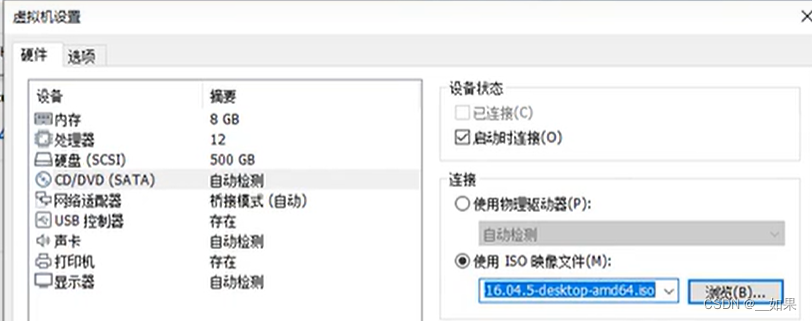
流程中的一些建议
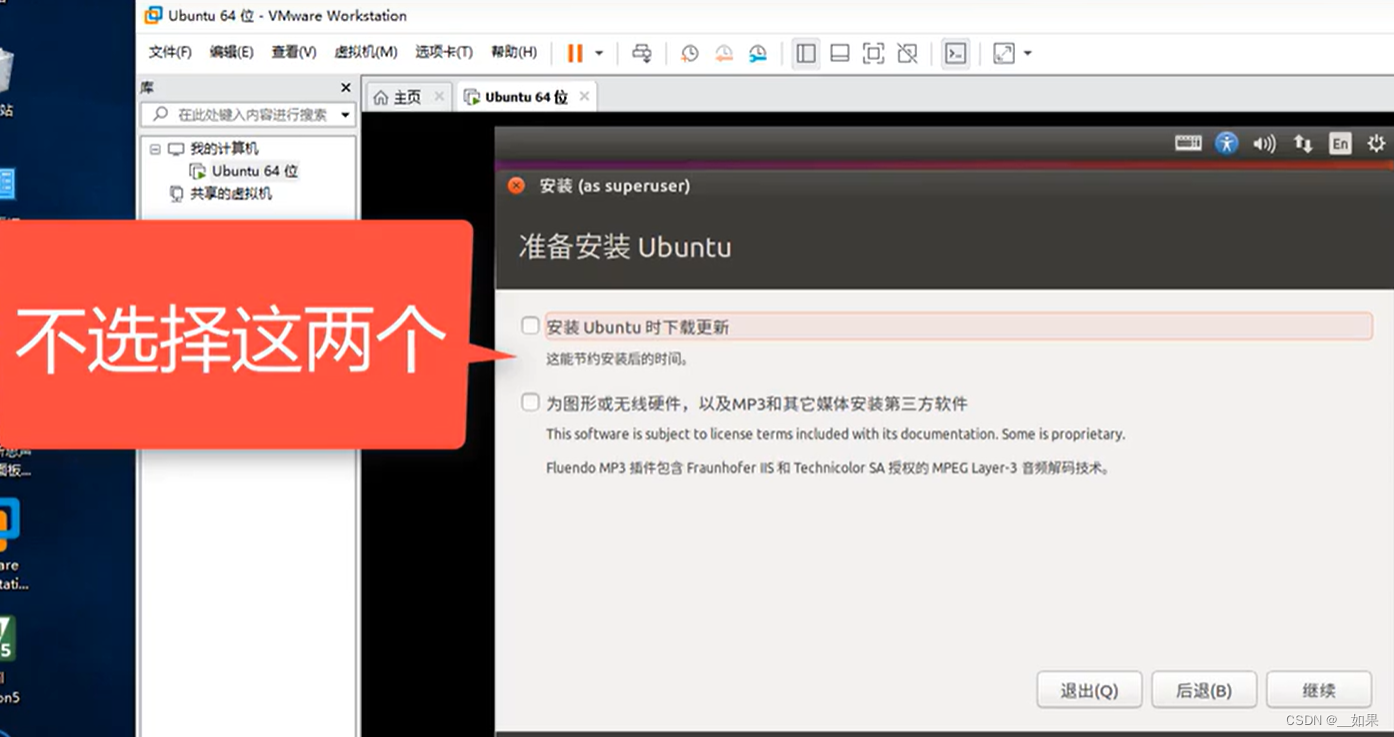
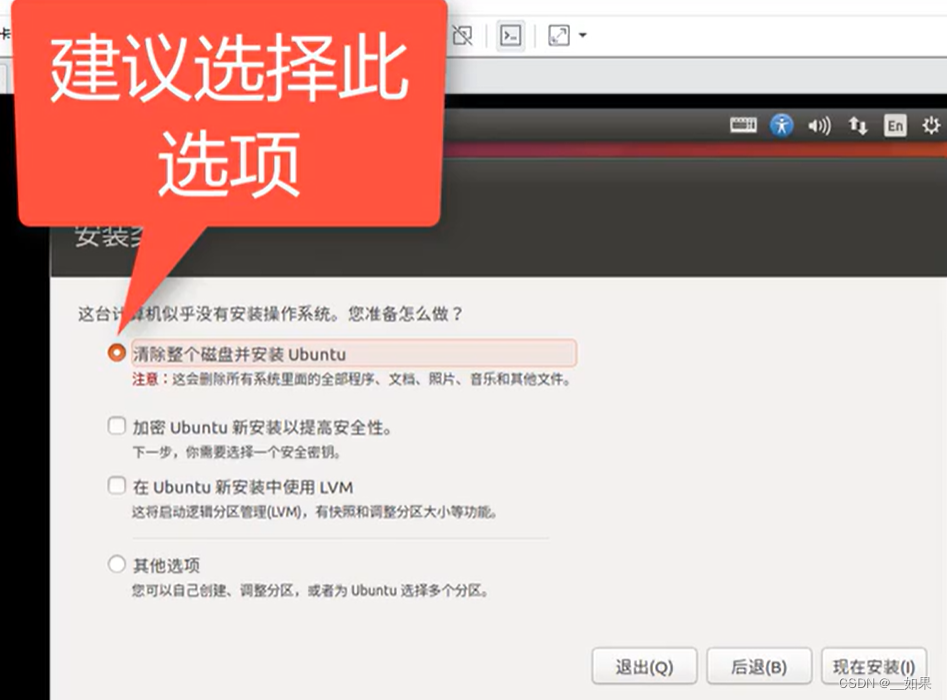
如果不在键盘输入法里面选择拼音的话是无法使用拼音查找城市的
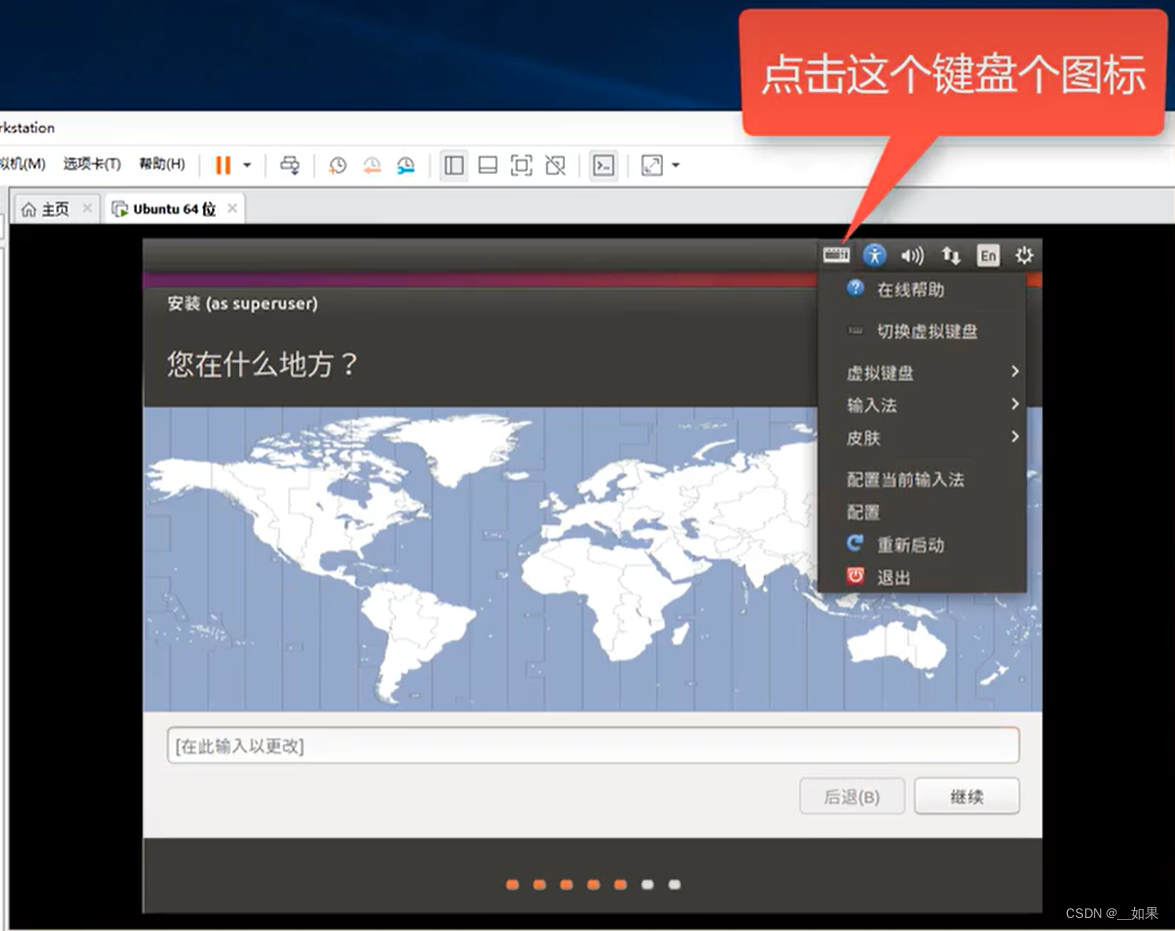
姓名设置用缩写:进目录的时候少打点字
密码简单点:进root方便

最后将VMware开机后安装VMware Tools
P4
Ubuntu初次体验
分辨率
进入之后会发现Ubuntu特别小,到右上角的设置中进入系统设置,或控制台输入xrandr-s 1920x1080

找到显示设置,调整分辨率
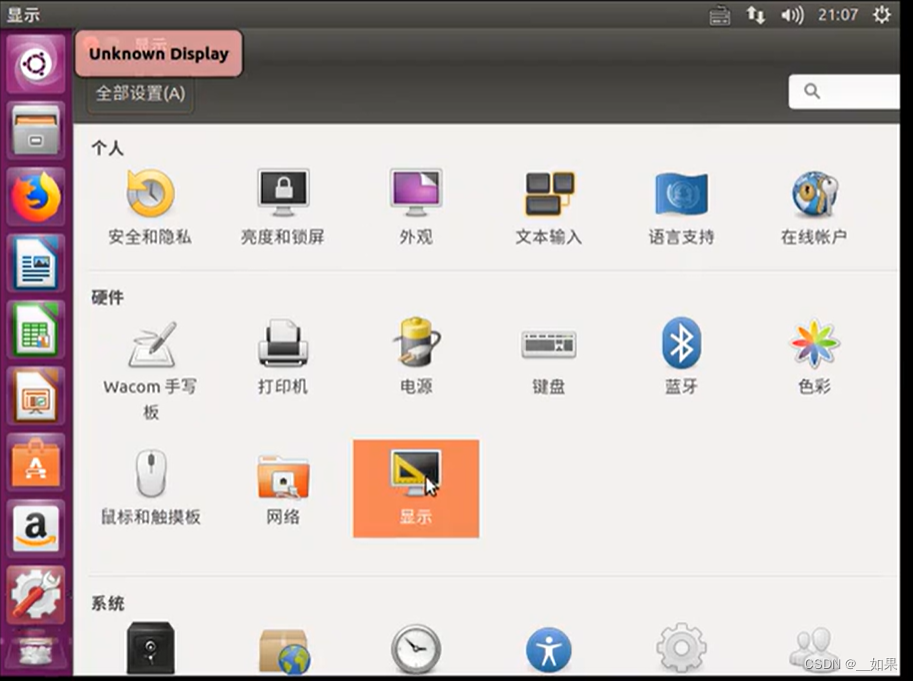
设置完之后看不见确认按钮,是因为按钮在右下角,移过去就行了
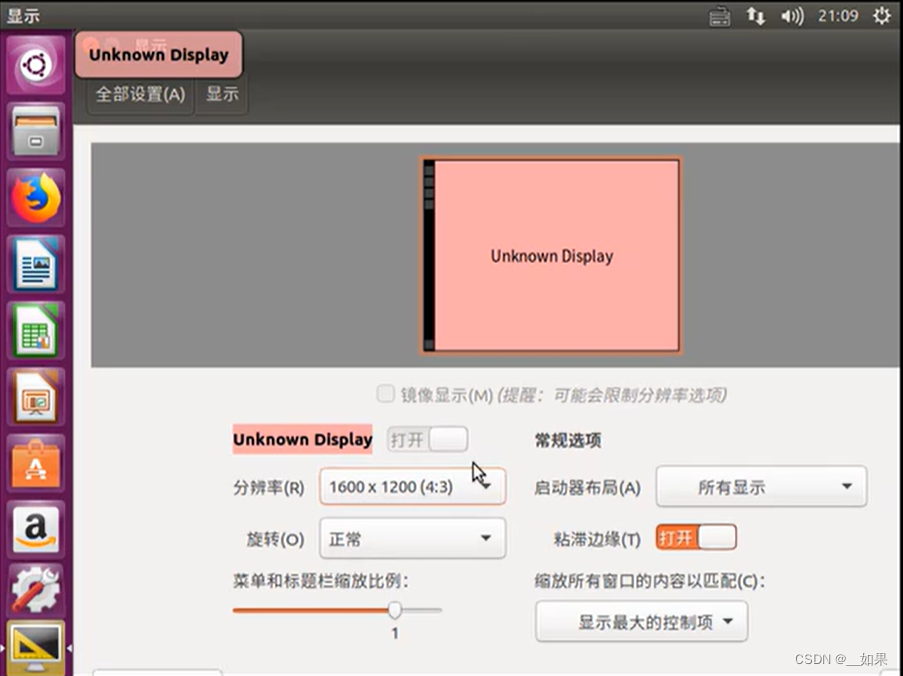
Ubuntu中的文件,左上角/代表根目录
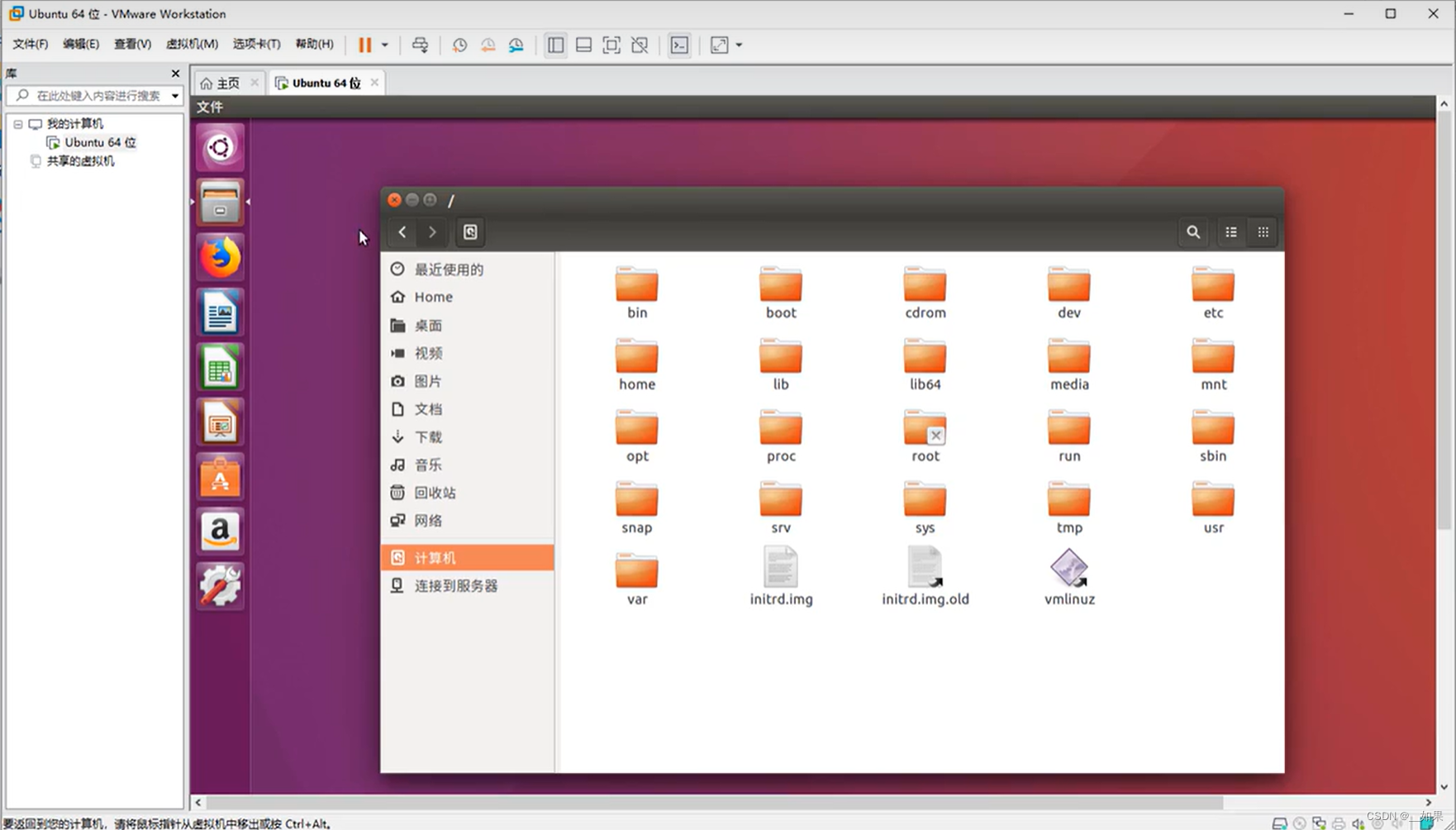
网络
连不上网
右键当前虚拟机,点击虚拟机设置,将网络连接设置为桥接模式
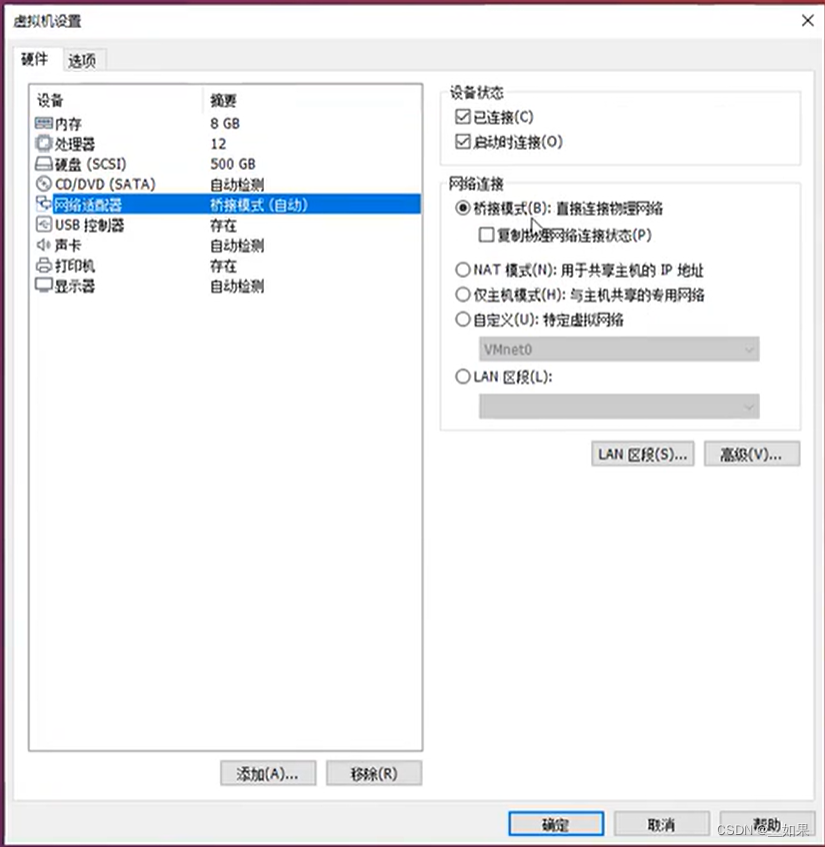
再到windows设置中找到网络和共享中心
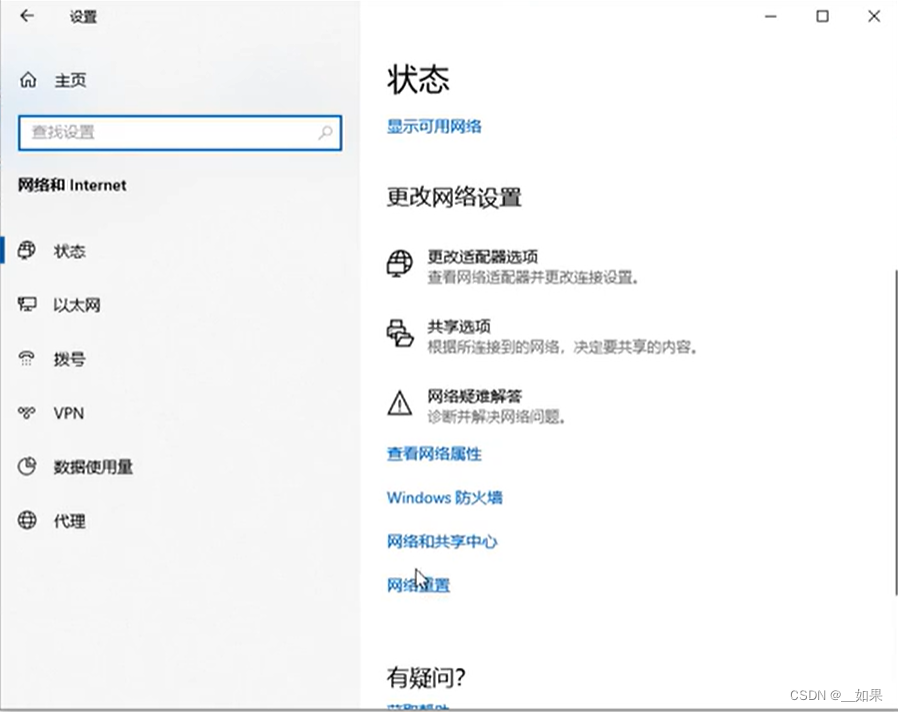
点击更改适配器设置
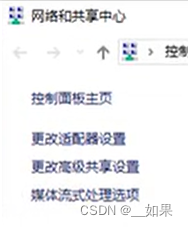
将VMware Network设置为已启用就可以了
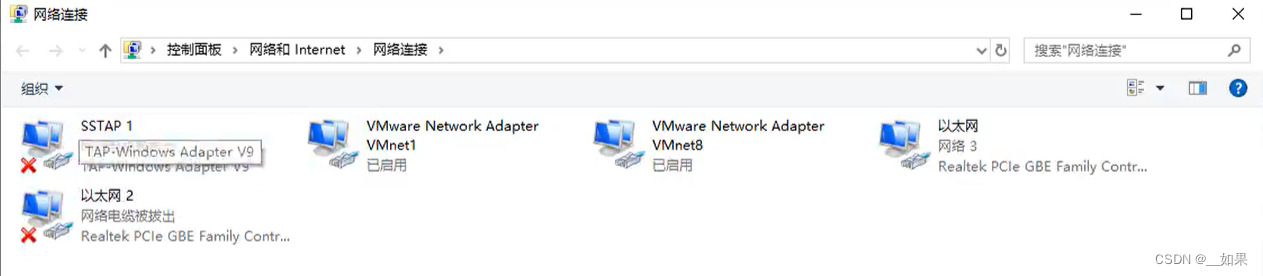
ip地址
当遇到路由器重启等问题时,虚拟机的ip地址会发生改变,如果不想变的话,点击右下角选项
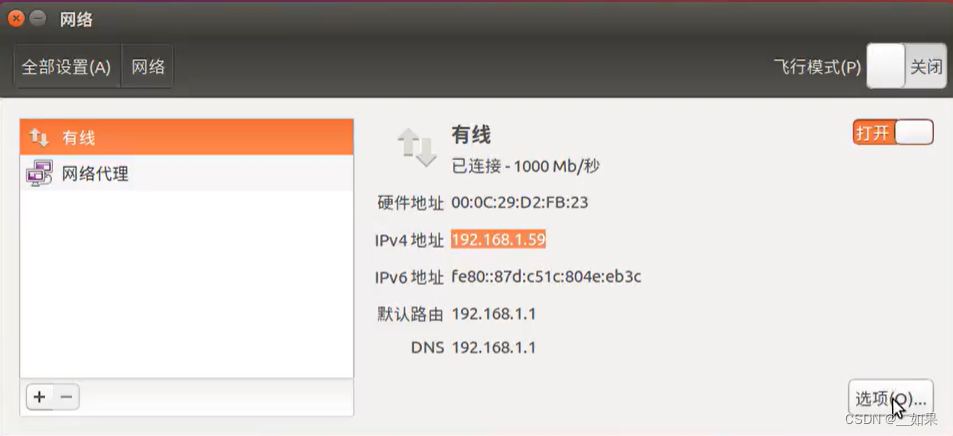
先在windows的cmd中ping一个ip看看有没有用的

按图中所示设置成静态ip地址,然后重启Ubuntu
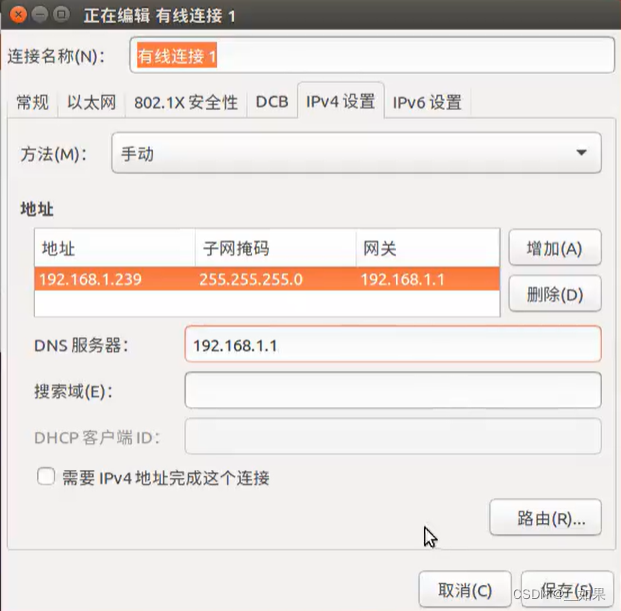
语言
第一次点击语言支持会显示语言支持没有安装完整
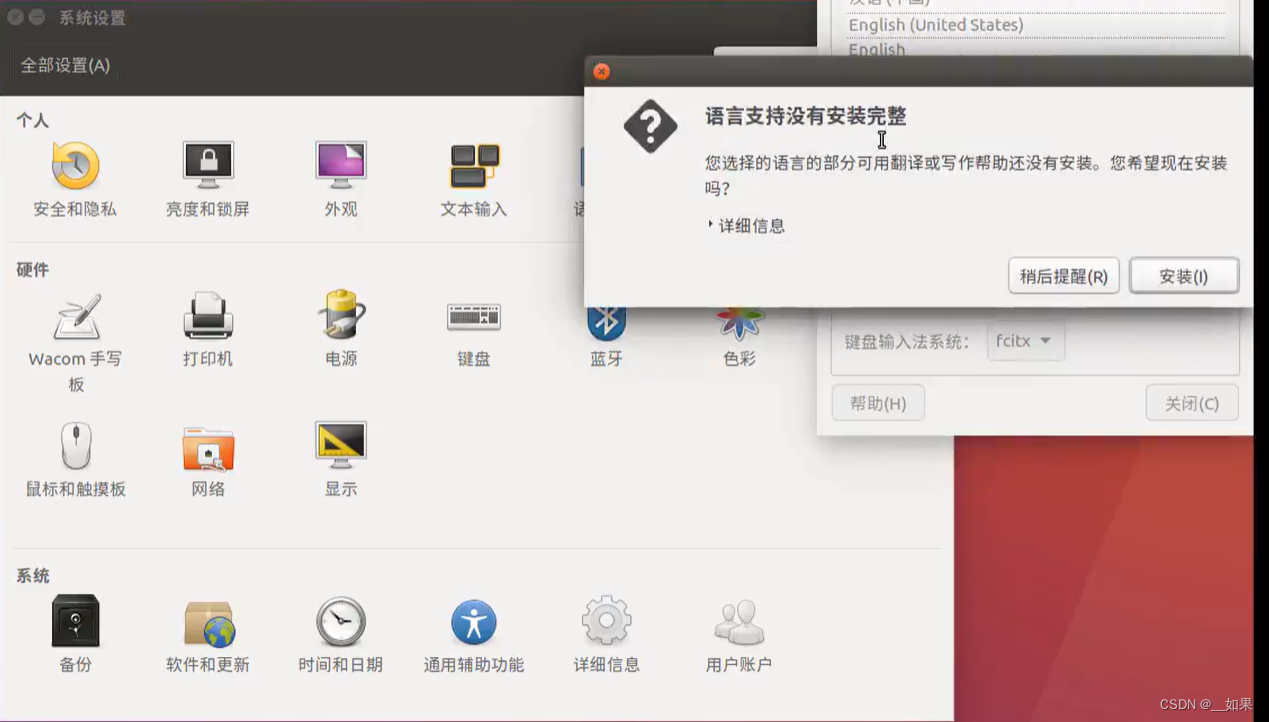
这里的密码是之前装系统设置的密码

P5
虚拟机连接USB
插入USB后会在VMware中弹出这个界面

避免每一次需要使用USB在主机和虚拟机切换时,拔了重插的问题,右键点击VMware右下角如图位置选择连主机还是虚拟机
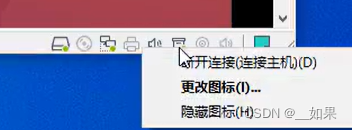
若想默认直接接入虚拟机,则在编辑中打卡首选项,选择USB的连接到前台虚拟机
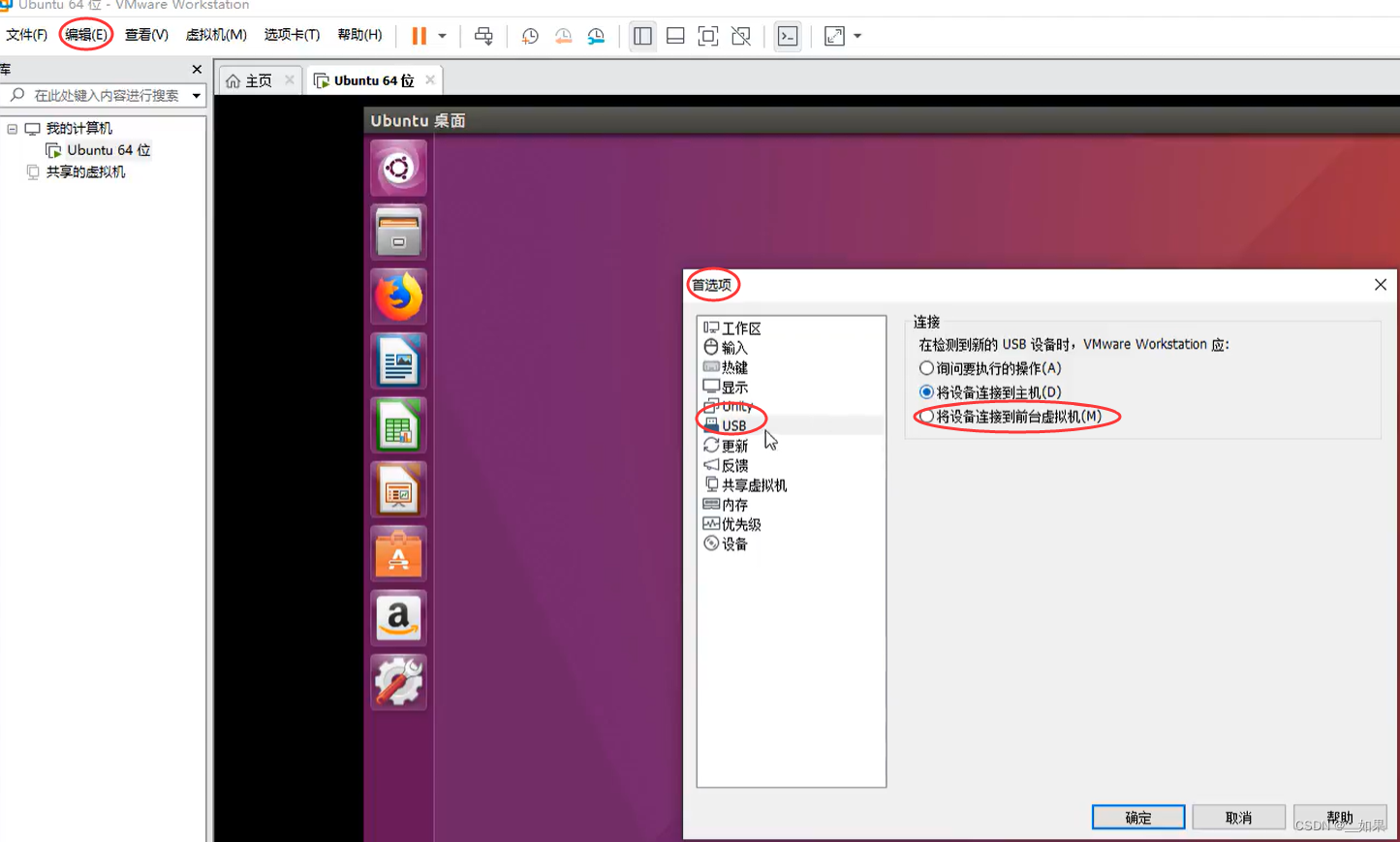
P6
Ubuntu终端操作与Shell命令
文件、目录操作命令
1、ls::显示文件和目录的信息
ls 以默认方式显示当前目录文件列表
ls -a 显示所有文件包括隐藏文件 例如: .file 文件名称前面带小数点为隐藏文件。
ls -l 显示文件属性,包括大小,日期,符号连接,是否可读写及是否可执行
ls -lh 显示文件的大小,以容易理解的格式印出文件大小 (例如 1K 234M2G)
ls -lt 显示文件,按照修改时间排序

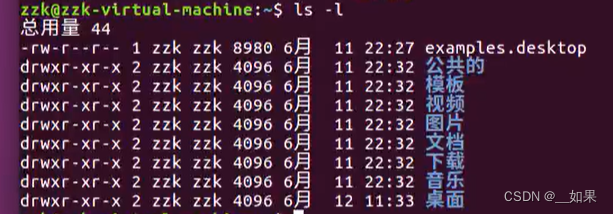
2、cd:改名目录
cd dir 切换到当前目录下的dir目录
cd / 切换到根目录
cd .. 切换到到上一级目录
cd ../.. 切换到上二级目录
cd ~ 切换到用户目录,比如是root用户,则切换到/root下
根目录与家目录的区别:
根目录是系统的一级文件结构,家目录只是非root用户控制目录。相当于windows我的文档,非root用户只能完会控制家目录的文件,不能控制根目录下其它的文件。
根目录是设备的最顶层目录,用 / 表示
家目录是每个用户登录系统后所在的目录,通常在 /home 下,以用户名作为目录,可以用 ~ 表示。
cd / 进入根目录
cd ~/ 进入家目录
当然,也可以用 /home/someone 进入someone的家目录
3、cp:copy文件
cp source target 将文件source复制为target
cp /root /source . 将/root下的文件source复制到当前目录
eg:cp /home/open_038_dev/external_files/test/test.sh .
cp –av soure_dir target_dir 将整个目录复制,两目录完全一样

4、rm:删除文件或目录
rm file 删除某一个文件
rm -f file 删除时候不进行提示。可以于r参数配合使用
rm -rf dir 删除当前目录下叫dir的整个目录



5、mv:将文件移动走,或者改名
mv source target 将文件source更名为target
命令参数:
-b :若需覆盖文件,则覆盖前先行备份。
-f :force 强制的意思,如果目标文件已经存在,不会询问而直接覆盖;
-i :若目标文件 (destination) 已经存在时,就会询问是否覆盖!
-u :若目标文件已经存在,且 source 比较新,才会更新(update)
-t : --target-directory=DIRECTORY move all SOURCE arguments into DIRECTORY,即指定mv的目标目录,该选项适用于移动多个源文件到一个目录的情况,此时目标目录在前,源文件在后。
文件改名:mv test.log test1.txt
移动文件:mv test1.txt test3
将文件log1.txt,log2.txt,log3.txt移动到目录test3中:mv log1.txt log2.txt log3.txt test3
将文件log1.txt log2.txt log3.txt移动到/opt/soft/test/test4目录下:mv -t /opt/soft/test/test4/ log1.txt log2.txt log3.txt
移动当前文件夹下的所有文件到上一级目录:mv * ../


6、diff:比较文件内容
diff dir1 dir2 比较目录1与目录2的文件列表是否相同,但不比较文件的实际内容,不同则列出
diff file1 file2 比较文件1与文件2的内容是否相同,如果是文本格式的文件,则将不相同的内容显示,如果是二进制代码则只表示两个文件是不同的
comm file1 file2 比较文件,显示两个文件不相同的内容
comm -12 file1 file2 就只显示在两个文件中都存在的行
comm -23 file1 file2 只显示在第一个文件中出现而未在第二个文件中出现的行
comm -13 file1 file2 只显示在第一个文件中未出现而出现在第二个文件中的行
其中参数意义:
-1 不显示只在第1个文件里出现过的列。(suppress lines unique to FILE1)
-2 不显示只在第2个文件里出现过的列。(suppress lines unique to FILE2)
-3 不显示在第1和第2个文件里都出现过的列。(suppress lines that appear in both files)
7、ln:建立链接
ln source_path target_path 硬连接
ln -s source_path target_path 软连接
ln是linux中又一个非常重要命令,它的功能是为某一个文件在另外一个位置建立一个同不的链接,这个命令最常用的参数是-s,具体用法是:ln –s 源文件 目标文件。
当我们需要在不同的目录,用到相同的文件时,我们不需要在每一个需要的目录下都放一个必须相同的文件,我们只要在某个固定的目录,放上该文件,然后在 其它的目录下用ln命令链接(link)它就可以,不必重复的占用磁盘空间。例如:ln –s /bin/less /usr/local/bin/less
8、mkdir:创建文件夹

查看文件内容命令
1、cat:显示文件的内容
cat file
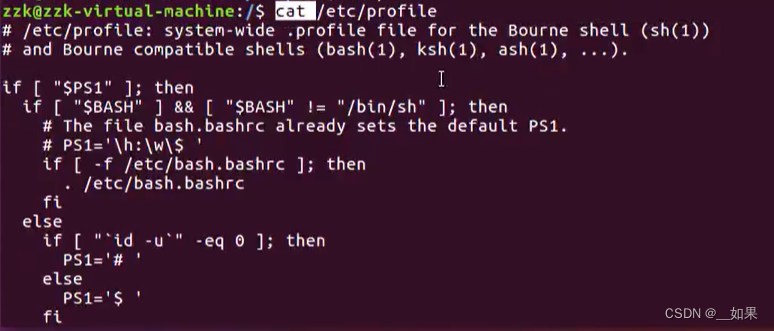
2、more:分页显示命令
more file
more命令也可以通过管道符(|)与其他的命令一起使用,例如:
ps ux|more
ls|more
3、tail:显示文件的最后几行
tail -n 100 aaa.txt 显示文件aaa.txt文件的最后100行
4、vi:编辑
vi file 编辑文件file
vi 原基本使用及命令:
输入命令的方式为先按[ESC]键,然后输入:w(写入文件),:w!(不询问方式写入文件),:wq保存并退出,:q退出,q!不保存退出
5、touch:创建一个空文件
touch aaa.txt 创建一个空文件,文件名为aaa.txt

6、find:查找文件
![]()
7、grep:查找文件里符合条件的字符串
基本系统命令
1、man:查看某个命令的帮助
例如:
man ls 显示ls命令的帮助内容
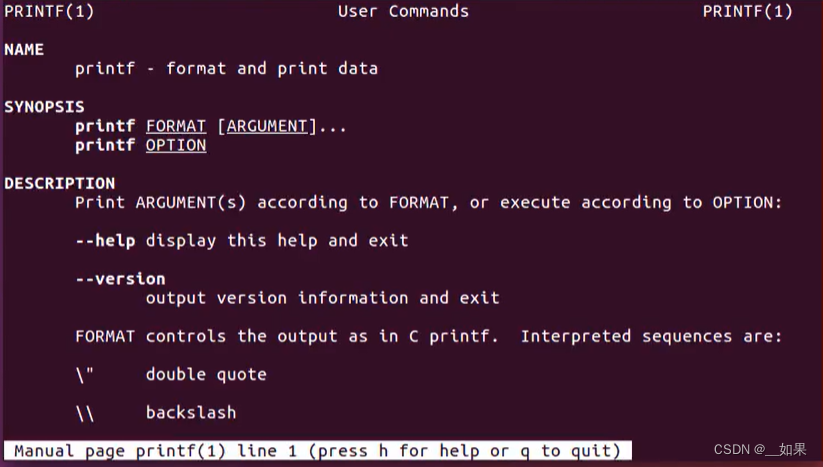
2、w:显示登录用户的详细信息
例如:
Sarge:~# w
22:06:51 up 43 min, 1 user, load average: 0.00, 0.00, 0.00
USER TTY FROM LOGIN@ IDLE JCPU PCPU WHAT
zhoulj pts/0 10.140.0.109 21:24 0.00s 0.85s 0.09s sshd: zhoulj [priv]
3、who:显示登录用户
例如:
Sarge:~# who
zhoulj pts/0 Mar 13 21:24 (10.140.0.109)
4、last:查看最近那些用户登录系统
例如:
Sarge:~# last
zhoulj pts/0 10.140.0.109 Mon Mar 13 21:24 still logged in
reboot system boot 2.6.8-2-386 Mon Mar 13 21:23 (00:43)
zhoulj pts/0 10.140.0.105 Sun Mar 12 22:51 - down (00:00)
zhoulj pts/0 10.140.0.105 Sun Mar 12 22:51 - 22:51 (00:00)
root tty1 Sun Mar 12 22:50 - down (00:01)
root tty1 Sun Mar 12 22:46 - 22:48 (00:02)
root tty1 Sun Mar 12 22:43 - 22:46 (00:02)
reboot system boot 2.6.8-2-386 Mon Mar 13 06:34 (-7:-41)
wtmp begins Mon Mar 13 06:34:11 2006
5、date:系统日期设定
date 显示当前日期时间
date -s 20:30:30 设置系统时间为20:30:30
date -s 2002-3-5 设置系统时期为2003-3-5
date -s "060520 06:00:00" 设置系统时期为2006年5月20日6点整。
6、clock::时钟设置
clock –r 对系统Bios中读取时间参数
clock –w 将系统时间(如由date设置的时间)写入Bios
7、uname:查看系统版本
uname -R 显示操作系统内核的version
例如:
Sarge:~# uname -a
Linux Sarge 2.6.8-2-386 #1 Tue Aug 16 12:46:35 UTC 2005 i686 GNU/Linux

8、关闭和重新启动系统命令
reboot 重新启动计算机
shutdown -r now 重新启动计算机,停止服务后重新启动计算机
shutdown -h now 关闭计算机,停止服务后再关闭系统
halt 关闭计算机
一般用shutdown -r now,在重启系统是,关闭相关服务,shutdown -h now也是如此。
9、su:切换用户
su - 切换到root用户
su - zhoulj 切换到zhoulj用户,
注意:- ,很关键,使用-,将使用用户的环境变量
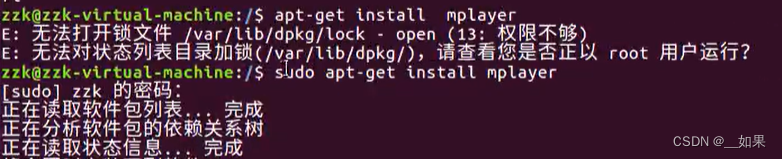
监视系统状态命令
1、top:查看系统cpu、内存等使用情况
2、free:查看内存和swap分区使用情况
例如:
Sarge:~# free -tm
total used free shared buffers cached
Mem: 187 42 145 0 6 16
-/+ buffers/cache: 19 167
Swap: 243 0 243
Total: 430 42 388
3、uptime:现在的时间 ,系统开机运转到现在经过的时间,连线的使用者数量,最近一分钟,五分钟和十五分钟的系统负载
例如:
Sarge:~# uptime
21:54:46 up 31 min, 1 user, load average: 0.00, 0.00, 0.00
4、vmstat:监视虚拟内存使用情况
例如:
# vmstat
procs memory swap io system cpu
r b swpd free buff cache si so bi bo in cs us sy id wa
1 0 0 63704 8100 32272 0 0 8 3 103 17 0 1 98 1
5、ps:显示进程信息
ps ux 显示当前用户的进程
ps uxwww 显示当前用户的进程的详细信息
ps aux 显示所有用户的进程
ps ef 显示系统所有进程信息

6、kill:干掉某个进程
进程号可以通过ps命令得到
kill -9 1001 将进程编号为1001的程序干掉
kill all -9 apache 将所有名字为apapche的程序杀死,kill不是万能的,对僵死的程序则无效。
磁盘操作命令
1、df:检查文件系统的磁盘空间占用情况
可以利用该命令来获取硬盘被占用了多少空间,目前还剩下多少空间等信息。
参数 功能
-a 列出全部目录
-Ta 列出全部目录,并且显示文件类型
-B 显示块信息
-i 以i节点列出全部目录
-h 按照日常习惯显示(如:1K、100M、20G)
-x [filesystype] 不显示[filesystype]
例如:
# df -Th
Filesystem Type Size Used Avail Use% Mounted on
/dev/sda1 ext3 265M 64M 187M 26% /
tmpfs tmpfs 94M 0 94M 0% /dev/shm
/dev/sda6 ext3 714M 8.1M 667M 2% /home
/dev/sda8 ext3 956M 215M 691M 24% /usr
/dev/sda7 ext3 714M 57M 619M 9% /var
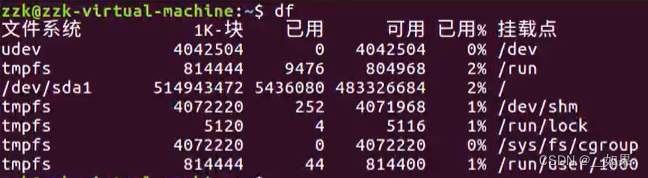
2、du:检测一个目录和(递归地)所有它的子目录中的文件占用的磁盘空间。
参数 功能
-s [dirName] 显示目录占用总空间
-sk [dirName] 显示目录占用总空间,以k为单位
-sb [dirName] 显示目录占用总空间,以b为单位
-sm [dirName] 显示目录占用总空间,以m为单位
-sc [dirName] 显示目录占用总空间,加上目录统计
-sh [dirName] 只统计目录大小
例如:
# du -sh /etc
1.3M /etc

3、mount:使用mount命令就可在Linux中挂载各种文件系统
格式:mount -t 设备名 挂载点
(1)mount /dev/sda1 /mnt/filetest
mount -t vfat /dev/hda /mnt/fatfile
mount -t ntfs /dev/hda /mnt/ntfsfile
mount -t iso9660 /dev/cdrom /mnt/cdrom
mount -o 设备名 挂载点
(2)使用usb设备
modprobe usb-storage
mkdir /mnt/usb
mount -t auto /dev/sdx1 /mnt/usb
umount /mnt/usb
4、mkswap:使用mkswap命令可以创建swap空间
如:
debian:~# mkswap -c /dev/hda4
debian:~# swapon /dev/hda4 #启用新创建的swap空间,停用可使用swapoff命令
5、fdisk:对磁盘进行分区
fdisk /dev/xxx 格式化xxx设备(xxx是指磁盘驱动器的名字,例如hdb,sdc)
fdisk -l 显示磁盘的分区表
6、mkfs:格式化文件系统
可以指定文件系统的类型,如ext2、ext3、fat、ntfs等
格式1:mkfs.ext3 options /dev/xxx
格式2:mkfs -t ext2 options /dev/xxx
参数 功能
-b 块大小
-i 节点大写
-m 预留管理空间大小
例如:
debian:~#mkfs.ext3 /dev/sdb1
7、e2fsck:磁盘检测
e2fsck /dev/hda1 检查/dev/hda1是否有文件系统错误,提示修复方式
e2fsck -p /dev/hda1 检查/dev/hda1是否有错误,如果有则自动修复
e2fsck -y /dev/hda1 检查错误,所有提问均于yes方式执行
e2fsck -c /dev/hda1 检查磁盘是否有坏区
8、tune2fs:调整ext2/ext3文件的参数
参数 功能
-l 查看文件系统信息
-c 设置强制自检的挂载次数
-i 设置强制自检的间隔时间,单位天
-m 保留块的百分比
-j 将ext2文件系统转换成ext3格式
# tune2fs -l /dev/sda1
9、dd:把指定的输入文件拷贝到指定的输出文件中
在拷贝过程中可以进行格式转换
跟DOS下的diskcopy命令的作用类似。
dd if=/dev/fd0 of=floppy.img 将软盘的内容复制成一个镜像
dd if=floppy.img of=/dev/fd0 将一个镜像的内容复制到软盘,做驱动盘的时候经常用。
用户和组相关命令
1、groupadd:添加组
groupadd test1 添加test1组
groupadd -g 1111 test2 添加test2组,组id为1111
2、useradd:添加用户
useradd user1 添加用户user1,home为/home/user1,组为user1
useradd -g test1 -m -d /home/test1 test1 添加用户test1,home为/home/test1,组为test1
user list 显示已登陆的用户列表
3、passwd:更改用户密码
passwd user1 修改用户user1的密码
passwd -d root 将root用户的密码删除
4、userdel:删除用户
userdel user1 删除user1用户
5、chown:改变文件或目录的所有者
chown user1 /dir 将/dir目录设置为user1所有
chown -R user1.user1 /dir 将/dir目录下所有文件和目录,设置为user1所有,组为user1。-R递归到下面的每个文件和目录
6、chgrp:改变文件或目录的所有组
chgrp user1 /dir 将/dir目录设置为user1所有
7、chmod:改变用户的权限
chmod a+x file 将file文件设置为可执行,脚本类文件一定要这样设置一个,否则得用bash file才能执行
chmod 666 file 将文件file设置为可读写
chmod 750 file 将文件file设置为,所有者为完全权限,同组可以读和执行,其他无权限
8、id:显示用户的信息,包括uid、gid等
# id zhoulj
uid=500(zhoulj) gid=500(zhoulj) groups=500(zhoulj)
9、finger:显示用的信息
注意:debian下没有该命令。
# finger zhoulj
Login: zhoulj Name:
Directory: /home/zhoulj Shell: /bin/bash
On since Sun May 21 07:59 (CST) on pts/0 from 192.168.1.4
No mail.
No Plan.
压缩命令
1、gzip:压缩文件,gz格式的
注意:生成的文件会把源文件覆盖
gzip -v 压缩文件,并且显示进度
-d 解压缩
gunzip -f 解压缩
例如:
# gzip a.sh
#ll
-rwxr-xr-x 1 root root 71 12月 18 21:08 a.sh.gz
# gzip -d a.sh.gz
#ll
-rwxr-xr-x 1 root root 48 12月 18 21:08 a.sh
2、zip:压缩和解压缩zip命令
zip
unzip
例如:
将/home/Blinux/html/这个目录下所有文件和文件夹打包为当前目录下的html.zip:
zip -q -r html.zip /home/Blinux/html
(-q:不显示指令执行过程 -r:递归处理,将指定目录下的所有文件和子目录一并处理)
# zip a.sh.zip a.sh
adding: a.sh (stored 0%)
# ll
-rw-r--r-- 1 root root 188 5月 21 10:37 a.sh.zip
# unzip a.sh.zip
Archive: a.sh.zip
replace a.sh? [y]es, [n]o, [A]ll, [N]one, [r]ename: r
new name: a1.sh
extracting: a1.sh
# ll
-rwxr-xr-x 1 root root 48 12月 18 21:08 a1.sh
3、bzip2:bzip2格式压缩命令,
注意:生成的文件会把源文件覆盖
bzip2
bunzip2
例如:
# bzip2 a.sh
# ll
-rwxr-xr-x 1 root root 85 12月 18 21:08 a.sh.bz2
# bunzip2 a.sh.bz2
# ll
-rwxr-xr-x 1 root root 48 12月 18 21:08 a.sh
4、tar:归档、压缩等
-cvf 压缩文件或目录
-xvf 解压缩文件或目录
-zcvf 压缩文件或,格式tar.gz
-zxvf 解压缩文件或,格式tar.gz
-zcvf 压缩文件或,格式tgz
-zxvf 解压缩文件或,格式tgz
举例:
# tar cvf abc.tar *.sh
# tar xvf abc.tar
# tar czvf abc.tar.gz *.sh
# ll
-rw-r--r-- 1 root root 20480 5月 21 10:50 abc.tar
-rw-r--r-- 1 root root 1223 5月 21 10:53 abc.tar.gz
# tar xzvf abc.tar.gz
网络相关命令
1、ifconfig:显示、修改网卡的信息
ifconfig 显示网络信息
ifconfig eth0 显示eth0网络信息
修改网络信息:
ifconfig eth0 192.168.1.1 netmask 255.255.255.0 设置网卡1的地址192.168.1.1,掩码为255.255.255.0
ifconfig eth0:1 192.168.1.2 捆绑网卡1的第二个地址为192.168.1.2
ifconfig eth0:x 192.168.1.n 捆绑网卡1的第n个地址为192.168.1.n
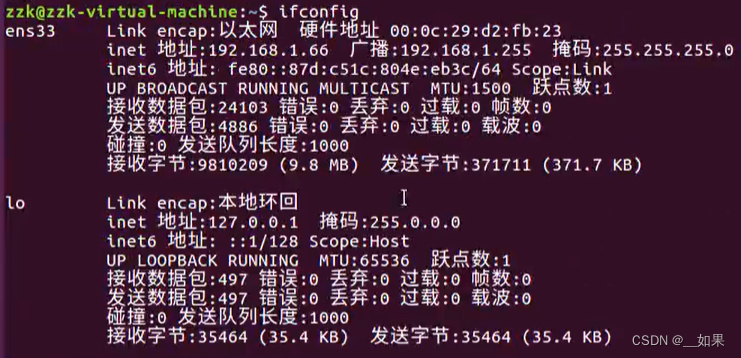
2、route:显示当前路由设置情况
route 显示当前路由设置情况,比较慢一般不用。
route add -net 10.0.0.0 netmask 255.255.0.0 gw 192.168.1.254 添加静态路由
route del -net 10.0.0.0 netmask 255.255.0.0 gw 192.168.1.254 添加静态路由
route add default gw 192.168.1.1 metric1 设置192.168.1.1为默认的路由
route del default 将默认的路由删除
举例:
# route add -net 10.0.0.0 netmask 255.255.0.0 gw 192.168.1.254
# netstat -nr
Kernel IP routing table
Destination Gateway Genmask Flags MSS Window irtt Iface
192.168.1.0 0.0.0.0 255.255.255.0 U 0 0 0 eth0
10.0.0.0 192.168.1.254 255.255.0.0 UG 0 0 0 eth0
169.254.0.0 0.0.0.0 255.255.0.0 U 0 0 0 eth0
0.0.0.0 192.168.1.254 0.0.0.0 UG 0 0 0 eth0
# route del -net 10.0.0.0 netmask 255.255.0.0 gw 192.168.1.254
# netstat -nr
Kernel IP routing table
Destination Gateway Genmask Flags MSS Window irtt Iface
192.168.1.0 0.0.0.0 255.255.255.0 U 0 0 0 eth0
169.254.0.0 0.0.0.0 255.255.0.0 U 0 0 0 eth0
0.0.0.0 192.168.1.254 0.0.0.0 UG 0 0 0 eth0
3、netstat:显示网络状态
netstat -an 查看网络端口信息
netstat -nr 查看路由表信息,比route快多了,
4、启动网络的命令
redhat族的命令:
/etc/init.d/network
debian命令:
/etc/init.d/networking
例如:
/etc/init.d/network stop 停止网络,
/etc/init.d/network start 启动网络,
5、手工修改网络配置
(1)debian系统
配置文件位置为:/etc/network/interfaces
# The loopback network interface
auto lo
iface lo inet loopback
# The primary network interface
auto eth0 eth1
iface eth0 inet static
address 10.4.5.6
netmask 255.255.255.0
network 10.4.5.0
broadcast 10.4.5.255
iface eth1 inet static
address 219.25.5.60
netmask 255.255.255.192
network 219.25.5.0
broadcast 219.25.5.63
gateway 219.25.5.30
修改后保存配置后,运行
/etc/init.d/networking restart
网络配置就改变了
(2)、redhat系统
配置文件位置为:/etc/sysconfig/network-scripts/ifcfg-eth0
DEVICE=eth0
BOOTPROTO=static
BROADCAST=192.168.1.255
IPADDR=192.168.1.5
NETMASK=255.255.255.0
NETWORK=192.168.1.0
GATEWAY=192.168.1.254
ONBOOT=yes
TYPE=Ethernet
修改后保存配置后,运行
/etc/init.d/network restart
或者
service network restart
网络配置就改变了。
默认DNS的文件的位置为:/etc/resolv.conf
#cat /etc/resolv.conf
search test.com.cn
nameserver 192.168.1.11
6、网络排错
(1)ping:用于检测与另一个主机之间的网络连接
(2)、traceroute:路由跟踪
traceroute 207.68.173.7
(3)、nslookup:域名解析排错
例如:
$ nslookup
Note: nslookup is deprecated and may be removed from future releases.
Consider using the `dig' or `host' programs instead. Run nslookup with
the `-sil[ent]' option to prevent this message from appearing.
>
Server: 192.168.1.11
Address: 192.168.1.11#53
Non-authoritative answer:
Name:
Address: 202.118.66.66
> server 202.118.66.6
Default server: 202.118.66.6
Address: 202.118.66.6#53
>
Server: 202.118.66.6
Address: 202.118.66.6#53
Non-authoritative answer: canonical name =
.
Name:
Address: 202.108.22.5
其他命令
1、ssh:远程登陆到其他UNIX主机
ssh -l user1 192.168.1.2 使用用户名user1登陆到192.168.1.2
2、scp:安全copy
例如:
scp abc.tar.gz
:~ 将本地的abc.tar.gz 复制到 192.168.1.5的user1用户的根(/home/user1)下。
3、telnet:登陆到远程主机
例如:
telnet 192.168.1.5
P7
Ubuntu软件安装
APP Store

APT工具
需要root权限
安装依赖:

安装软件:
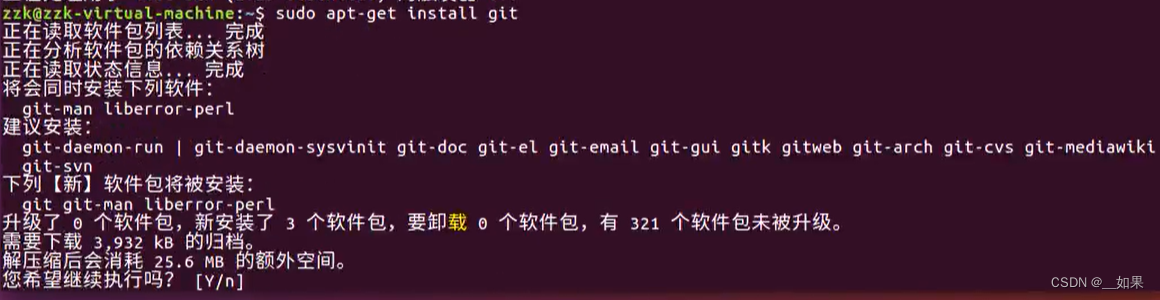
deb软件包
在windows下我们有.exe文件,在Ubuntu下就有一个.deb
双击deb文件
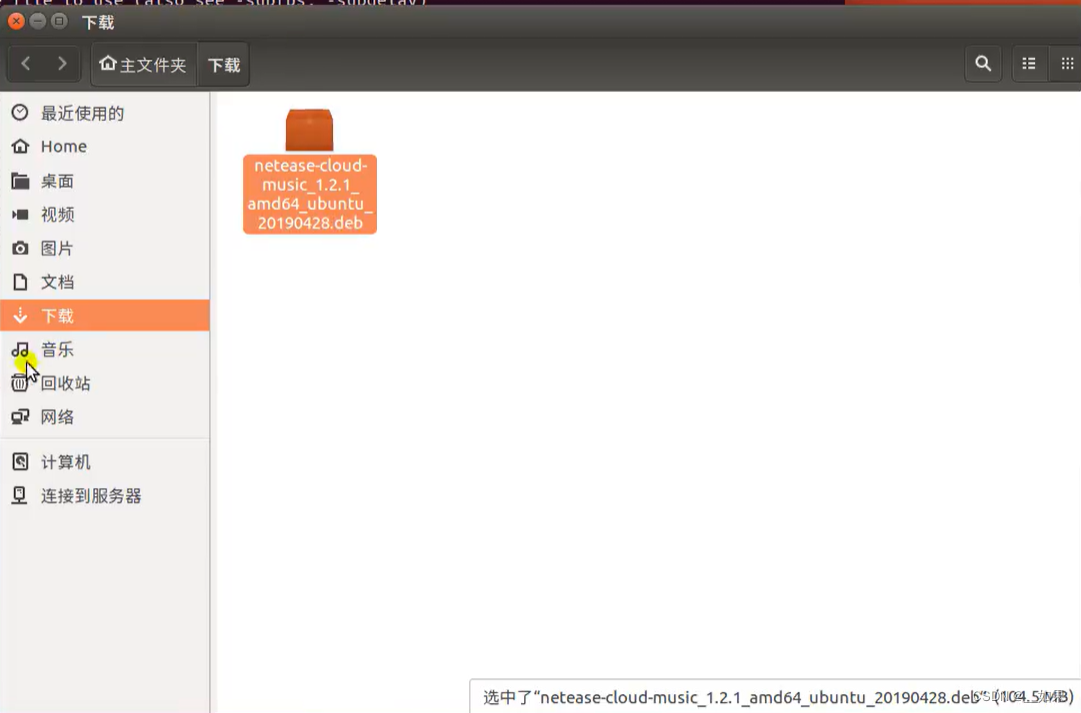
点击安装
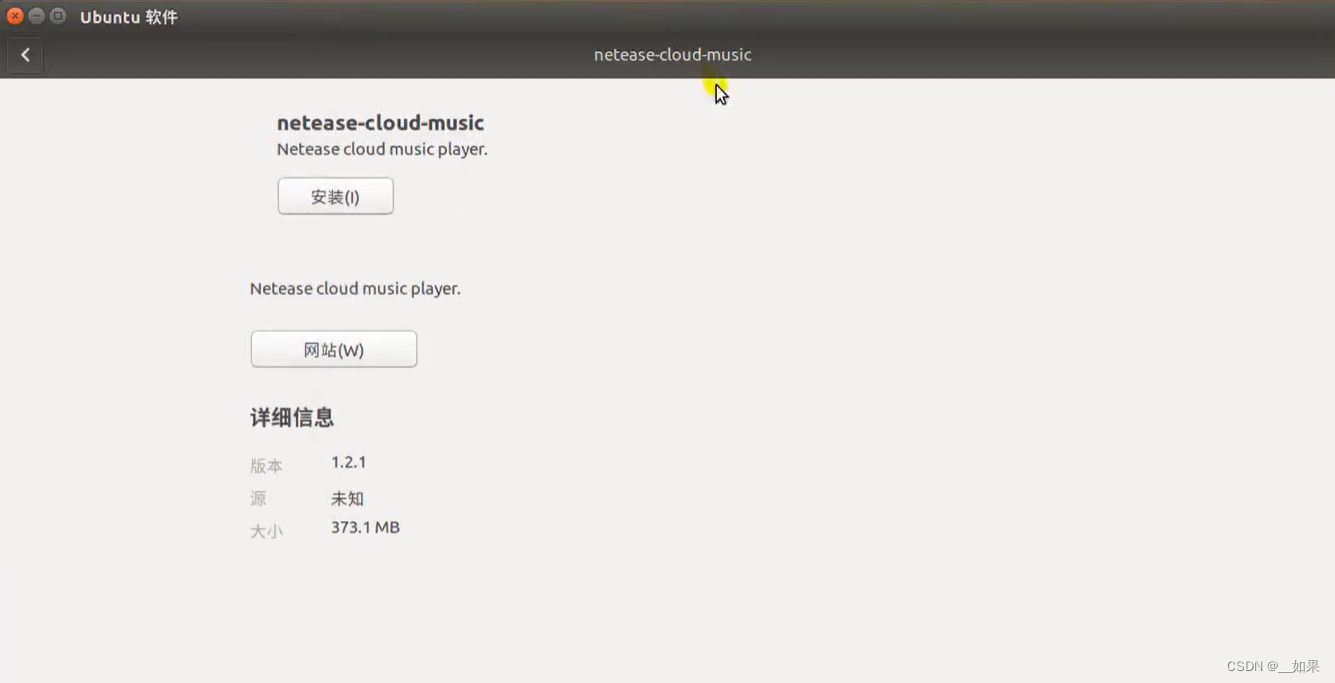
或者使用命令安装
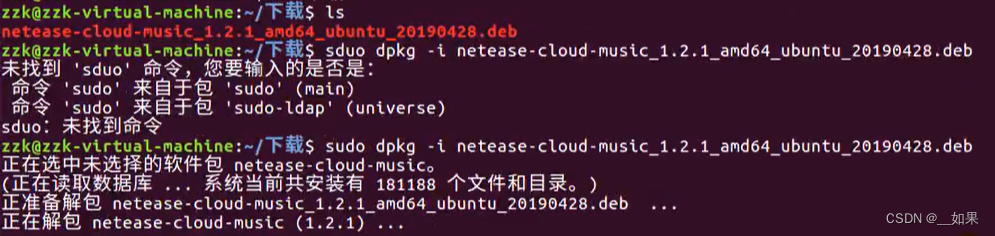
如果想要在桌面放上快捷方式,可以到 /user/share/application中复制到桌面
源码
下载程序源码

阅读Readme找编译方式

转到INSTALL看看

开始编译
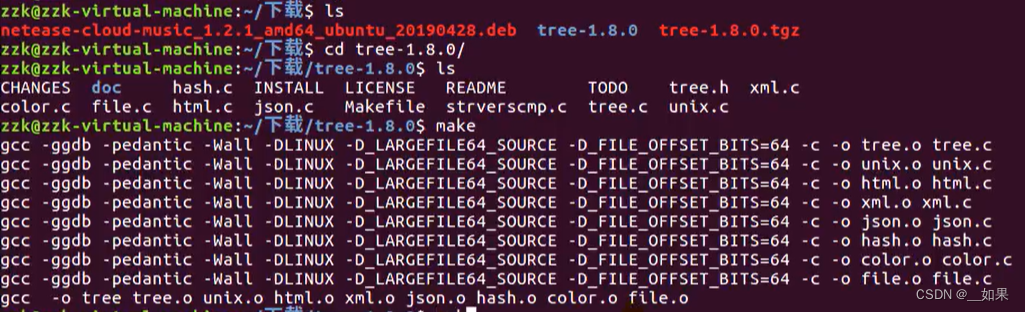

P8
Ubuntu文件系统结构
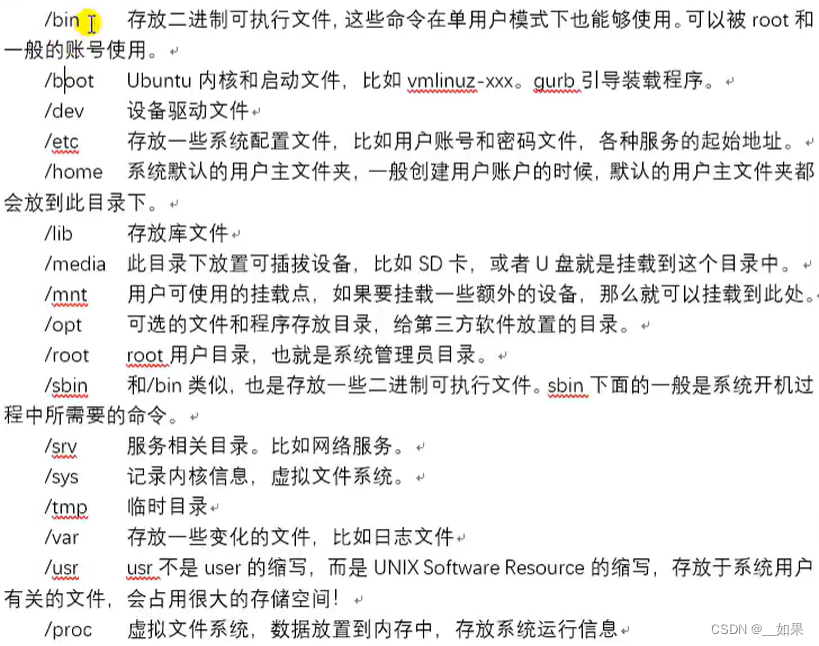
P9
Ubuntu磁盘管理
在Linux开发时,一定要用FAT32的U盘
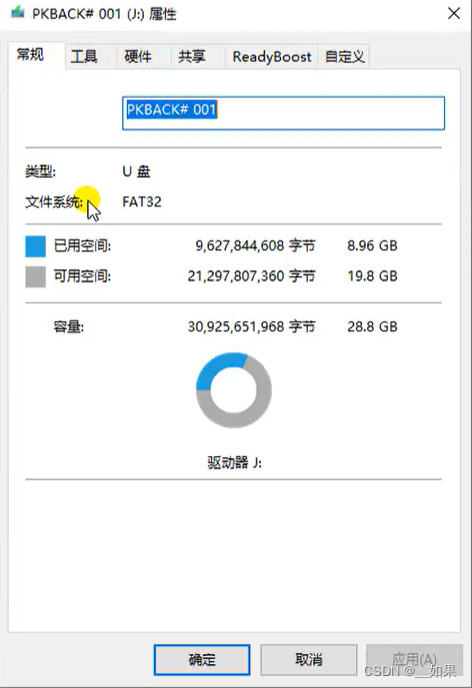
磁盘文件:/dev/sd* 开头的文件是磁盘设备文件,并不能直接访问磁盘,需要将磁盘挂载到某一目录下才可以访问
通过拔插U盘找到是哪一个
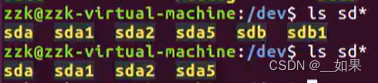
sdb表示U盘,sdb1表示U盘的第一个分区
磁盘和目录的容量查询命令
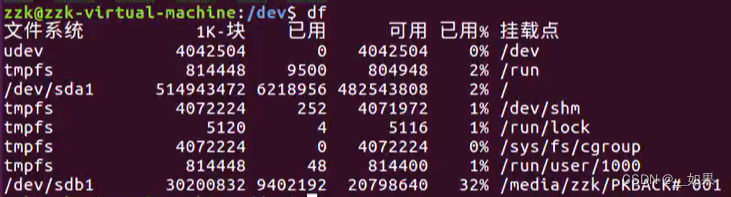
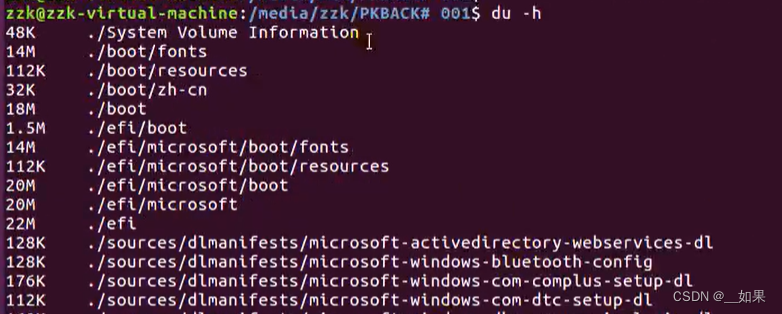
磁盘挂载与卸载
卸载时如果遇见卸载失败的情况,是因为磁盘正在被其他东西使用
![]()
挂载:
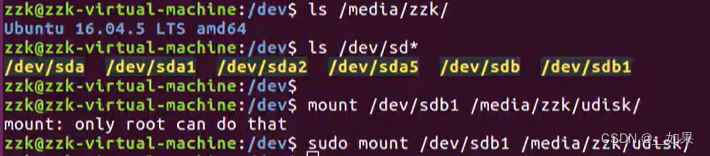

解决上图中文乱码:

磁盘分区
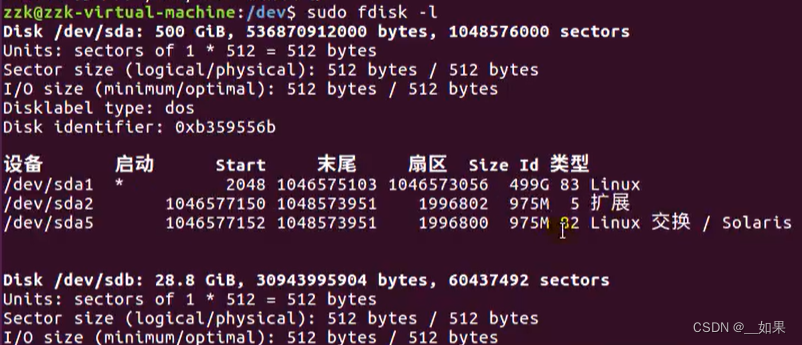
分区1GB
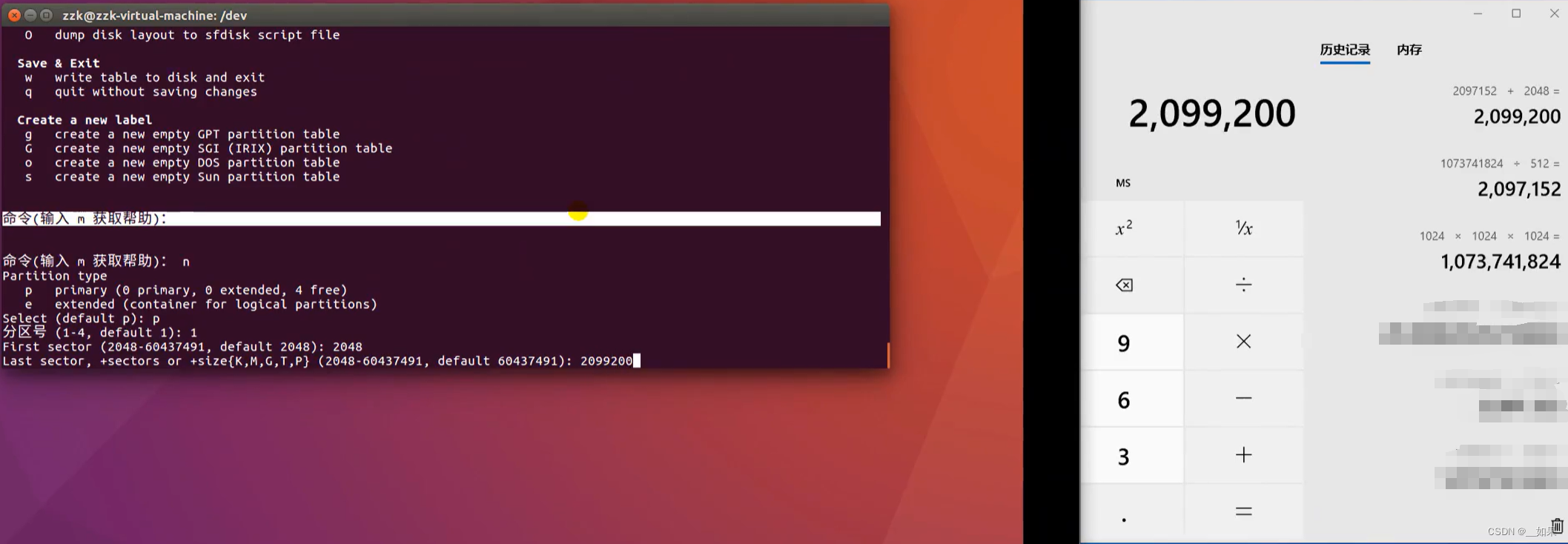
磁盘格式化
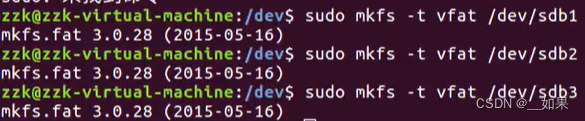
P10
Ubuntu压缩与解压缩
因为Linux下很多压缩文件都是 .gz .bz2结尾,因此需要在windows下安装7-zip软件![]()
gzip压缩工具
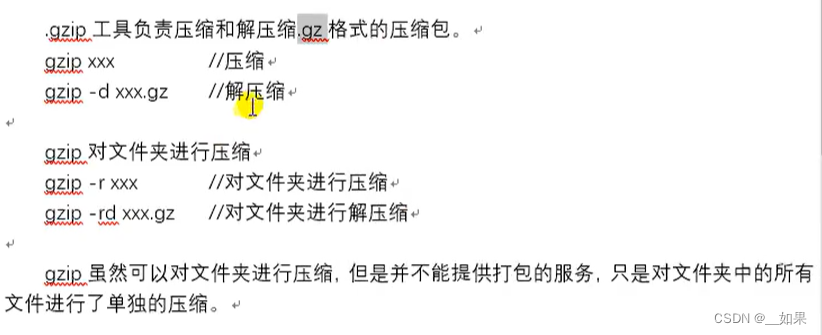
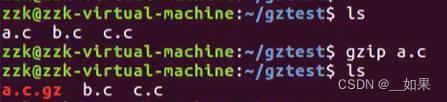
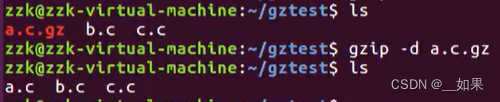
压缩文件夹就是将其中所有文件压缩

bzip2压缩工具



tar打包工具
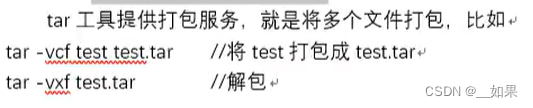

常用的参数:
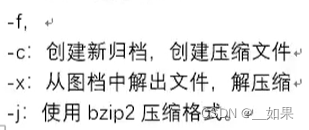
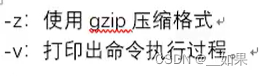


其他压缩工具
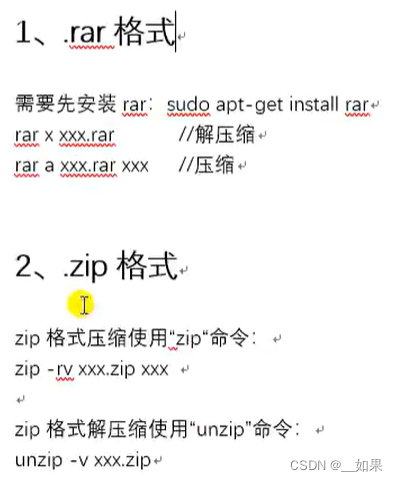
P11
用户与用户组
Linux用户

Linux用户组
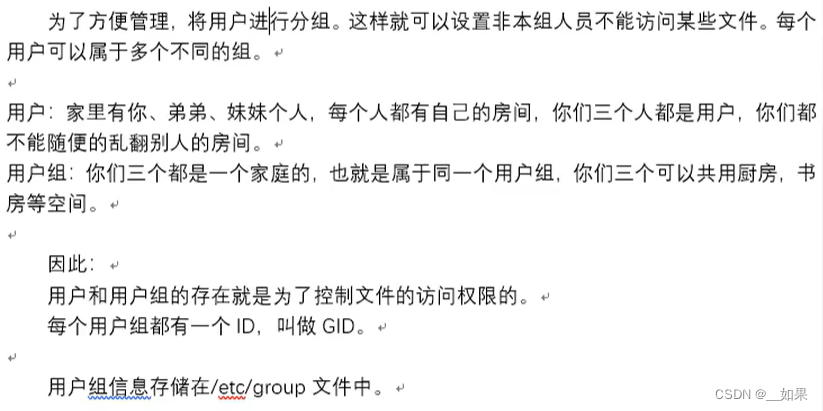
创建用户与用户组
图形化界面创建

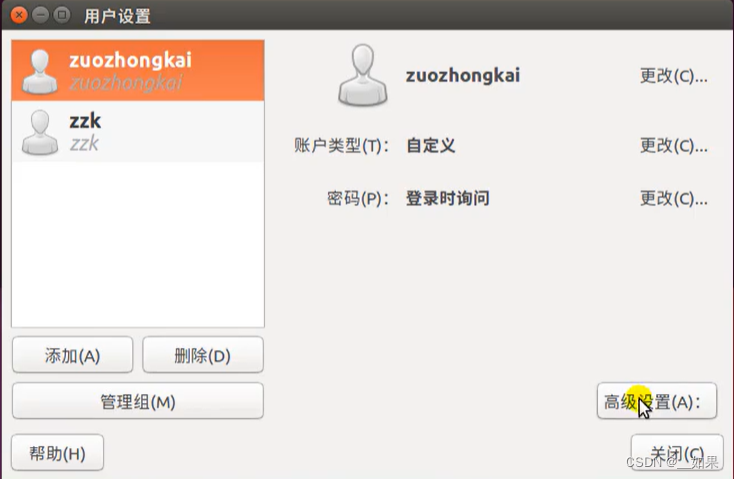

命令创建用户与用户组
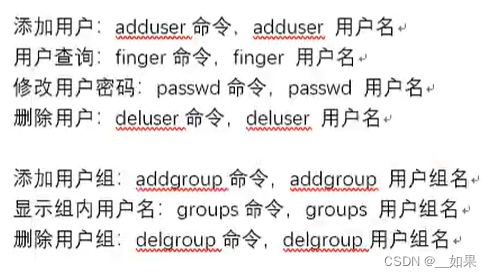
P12
Ubuntu文件权限管理
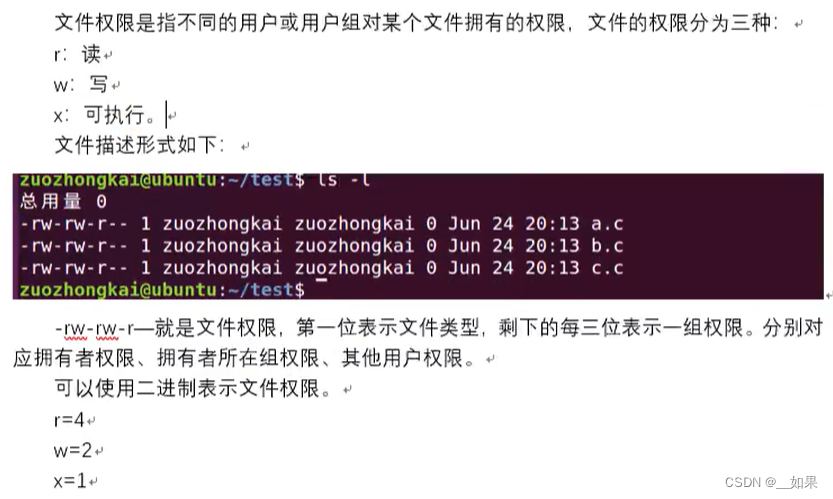
文件左边的字符串每三位代表一个意思

由上图可知:对于a.c文件,用户具有读写权限,无可执行权限;组内其他用户也是;其他用户仅有可读权限

修改文件权限
chmod命令:文件权限
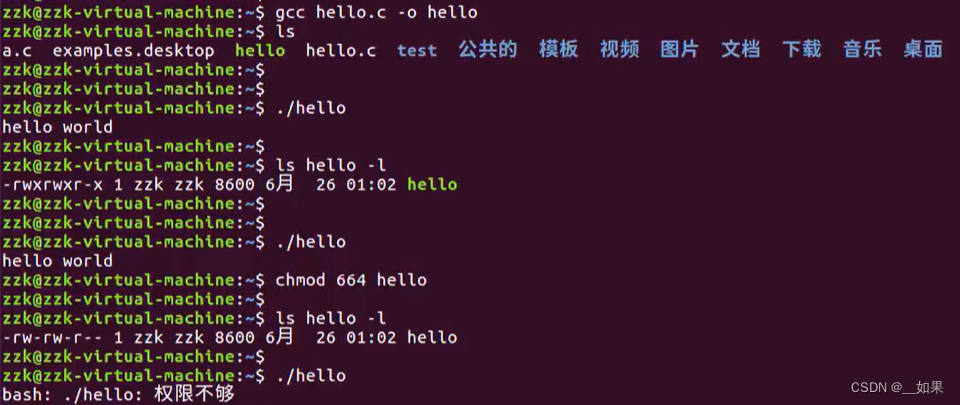
chown命令:所属用户
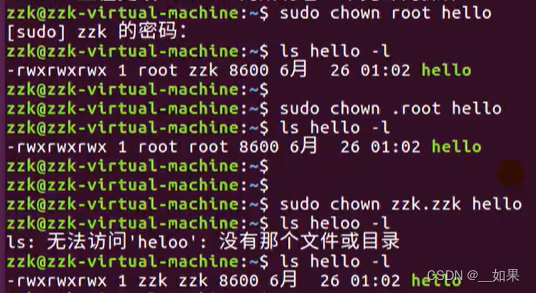
P13
Linux连接文件

ln命令
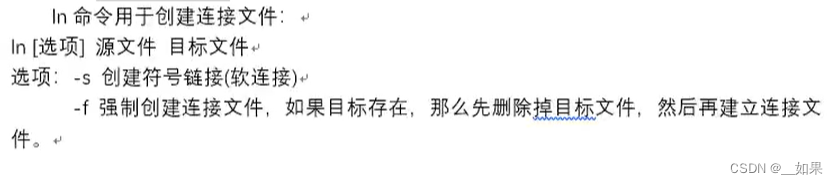
硬连接
类似于python多个变量指向同一个值
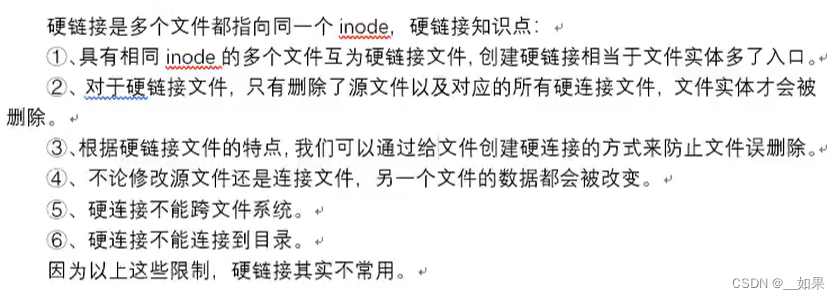
左边都是525929(inode)
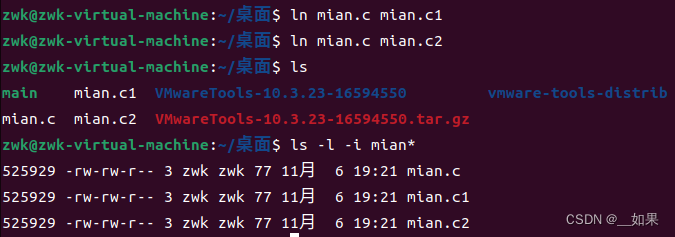
删掉原文件也不会影响硬连接的其他文件

在hello1.c中添加printf语句,hello.c中也会做相应的修改
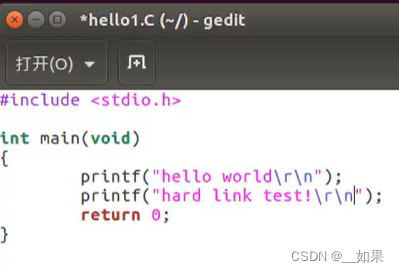

符号连接(软连接)
windows的快捷方式:![]()

![]()
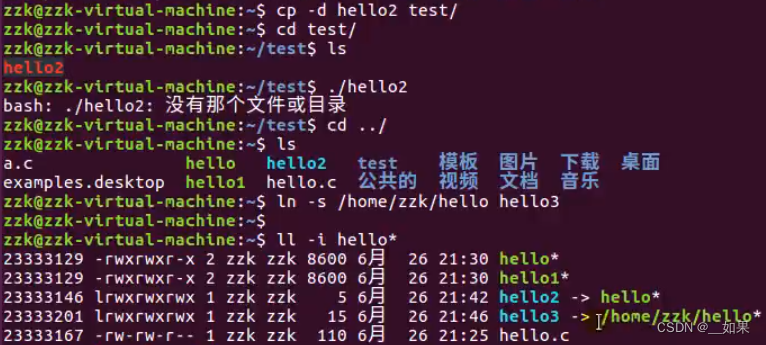
P14
vim编辑器
windows下的常用编辑器是记事本,Linux下的常用编辑器是gedit,但在做嵌入式开发的时候可能更多的会使用命令行而非图形界面
自带的vi编辑器太难用了,推荐使用vim编辑器:sudo apt-get install vim
vim的三种编辑模式



其他操作方式
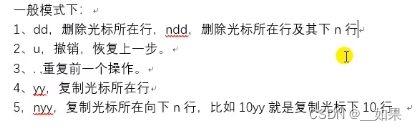
![]()
P15
Linux C编程

设置TAB为4个空格
VI编辑器默认TAB为8个空格,用vi打开文件/etc/vim/vimre,在此文件最后面输入set ts=4
VIM编辑器显示行号
用vi打开文件/etc/vim/vimre,在此文件最后面输入set nu
gcc编译
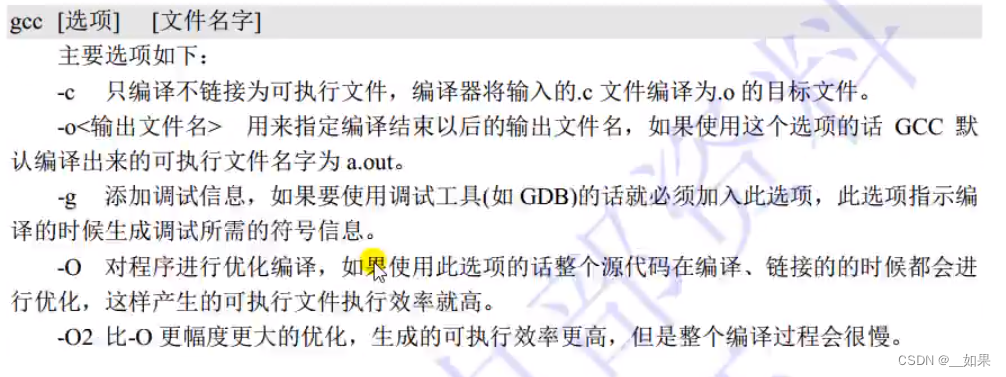 编译流程:
编译流程:
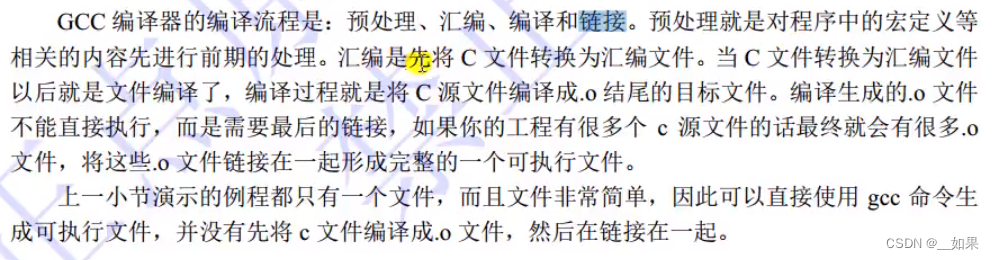
P16
make工具和Makefile的引入
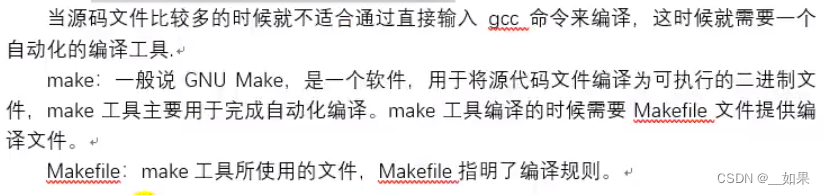
main.c:
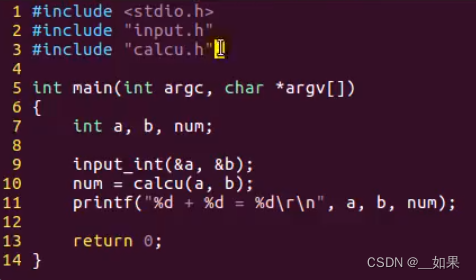
input.c:
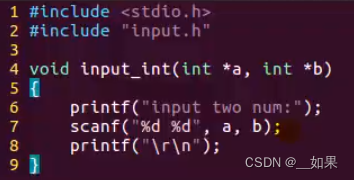
calcu.c:
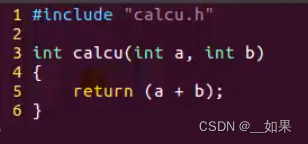
input.h:
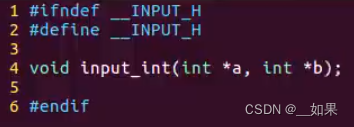
calcu.h:
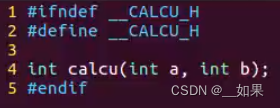
结果:

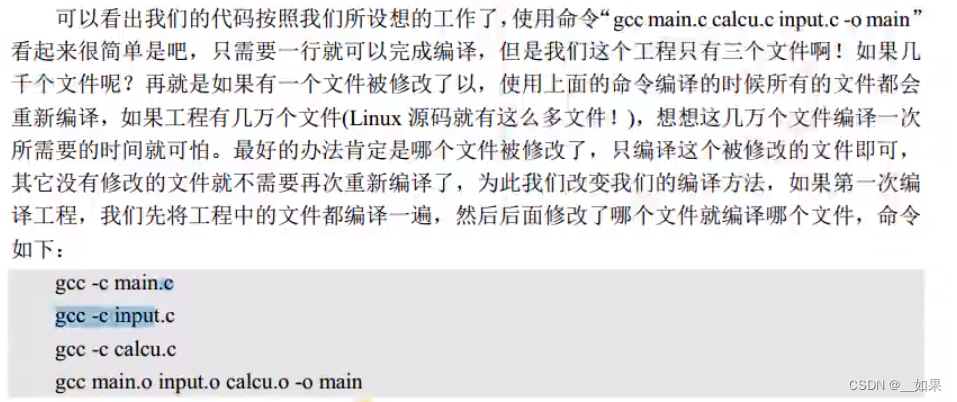
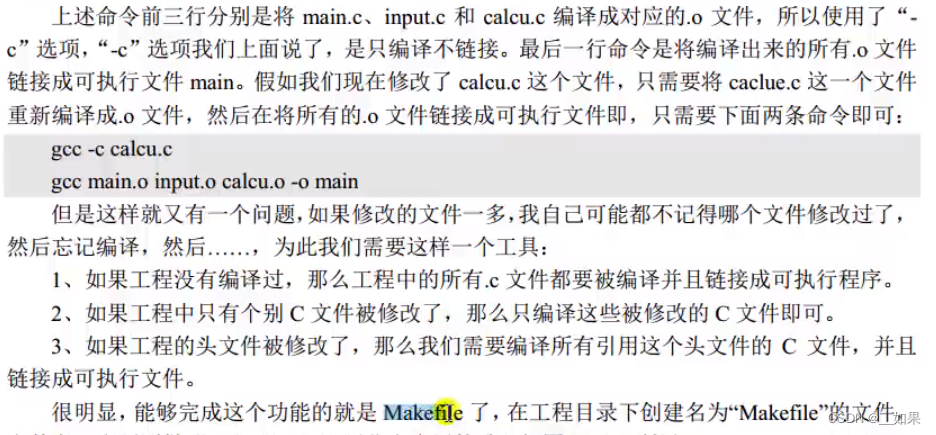
Makefile语法
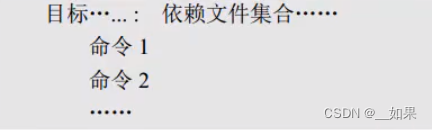
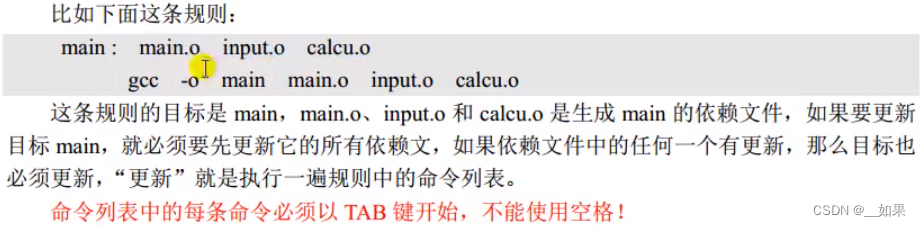
Makefile文件:
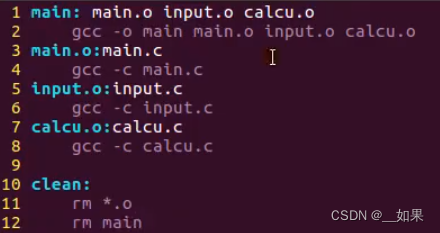
使用make和Makefile:
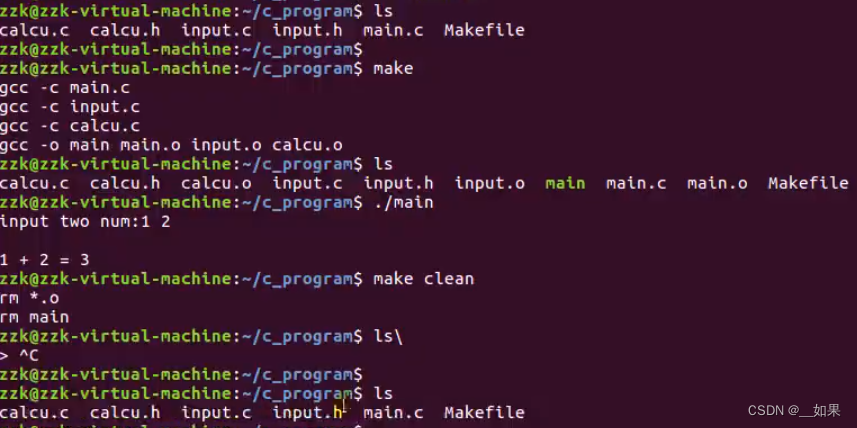
如果此时对input.c进行修改:

P17
Makefile基本语法
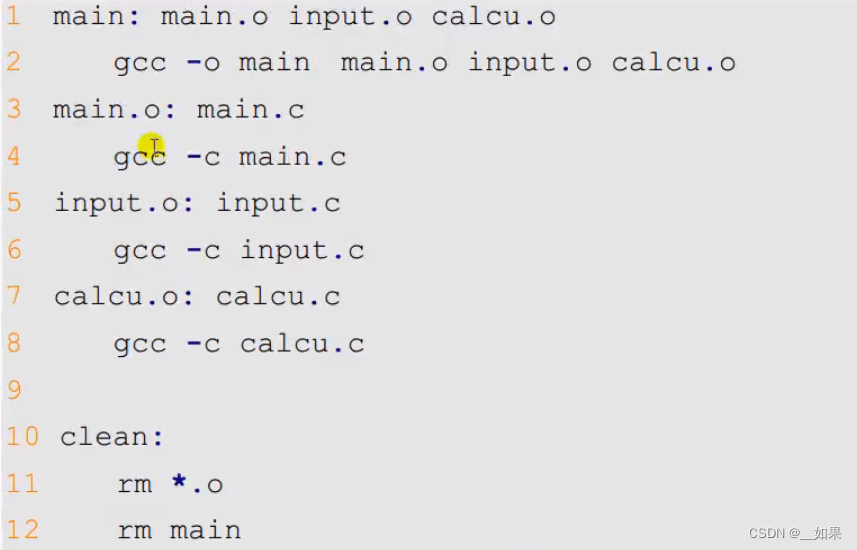
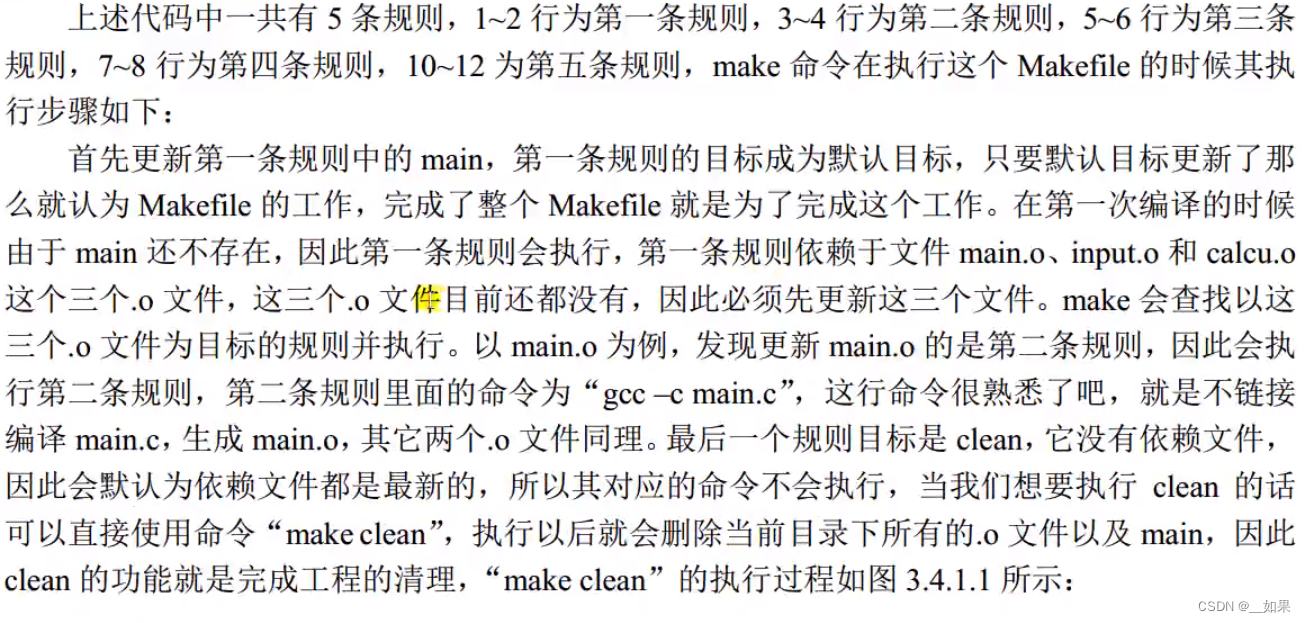
Make的执行过程:
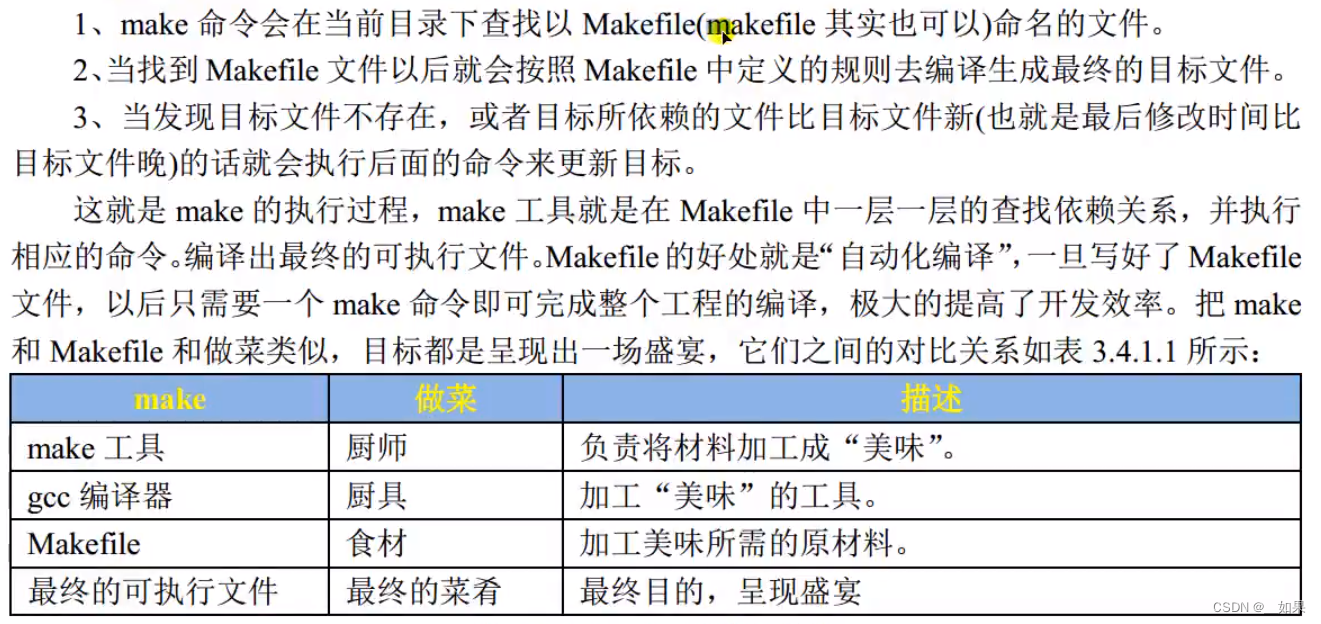
Makefile变量
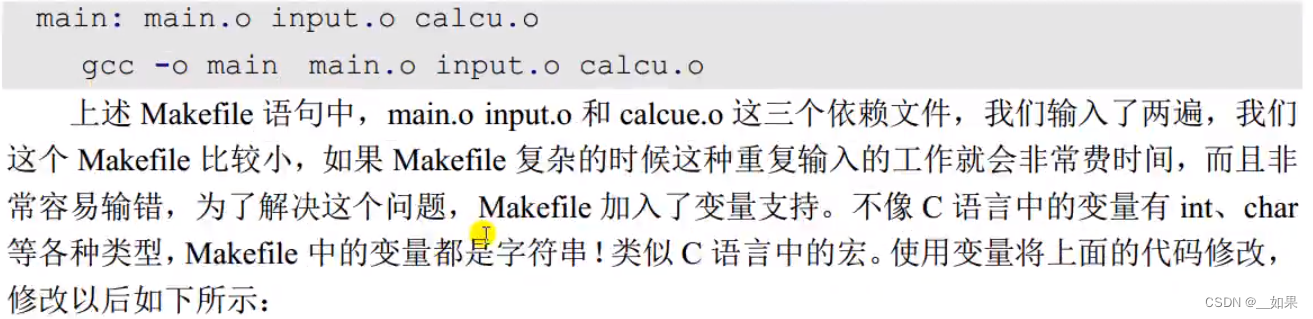
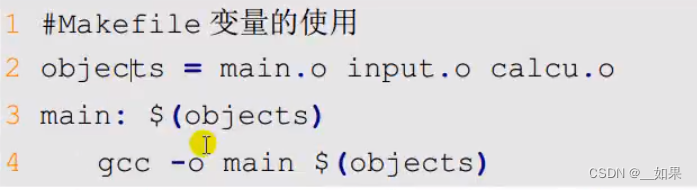
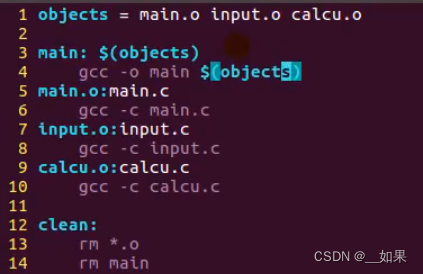
赋值符=
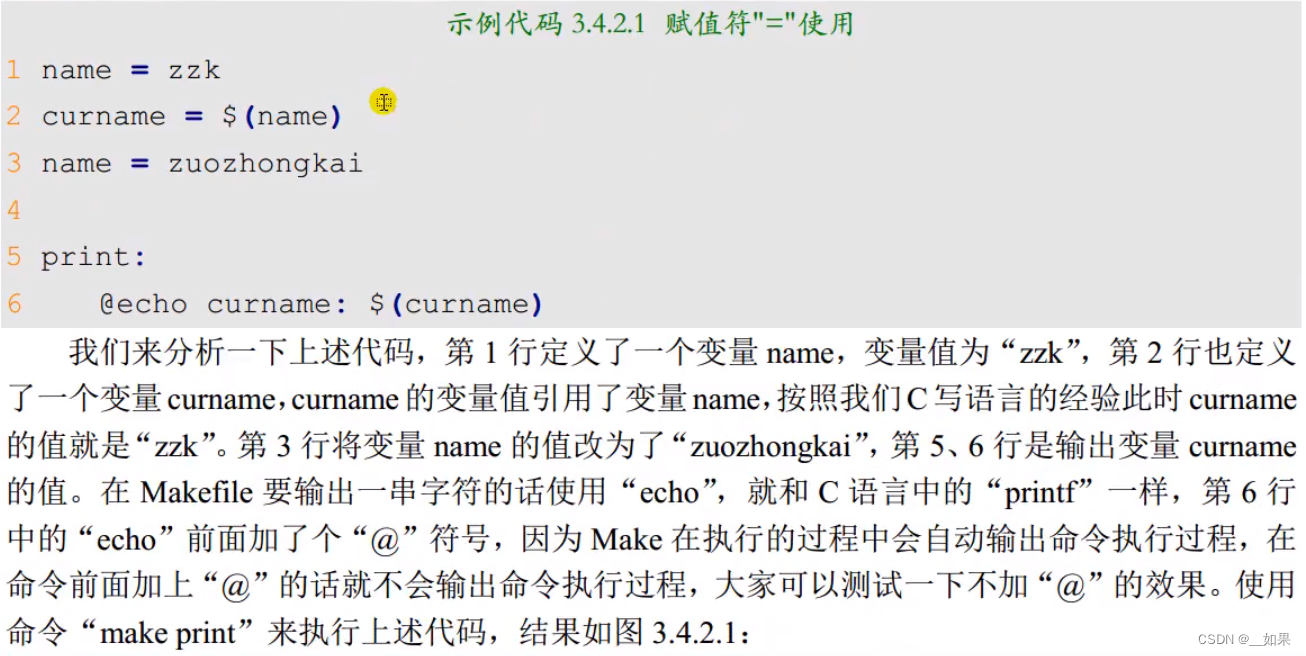
不加@:

加@
![]()
赋值符:=
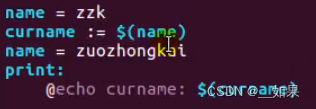
结果:
![]()
不会向下取zouzhongkai
赋值符?=

变量追加+=
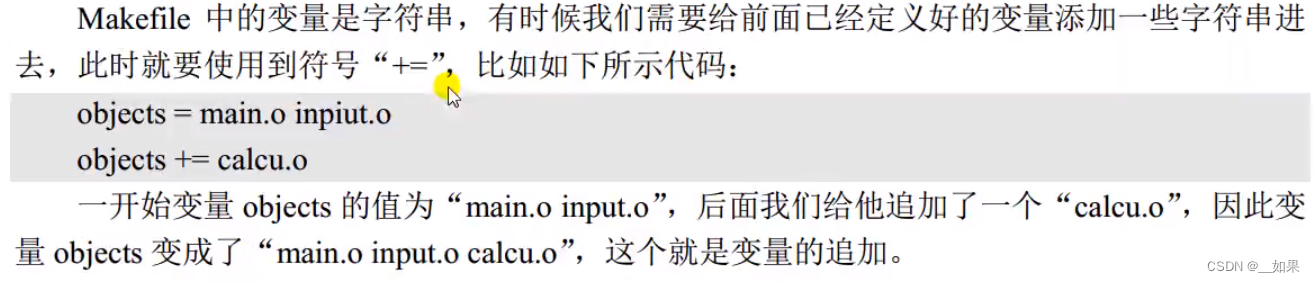
Makefile模式规则
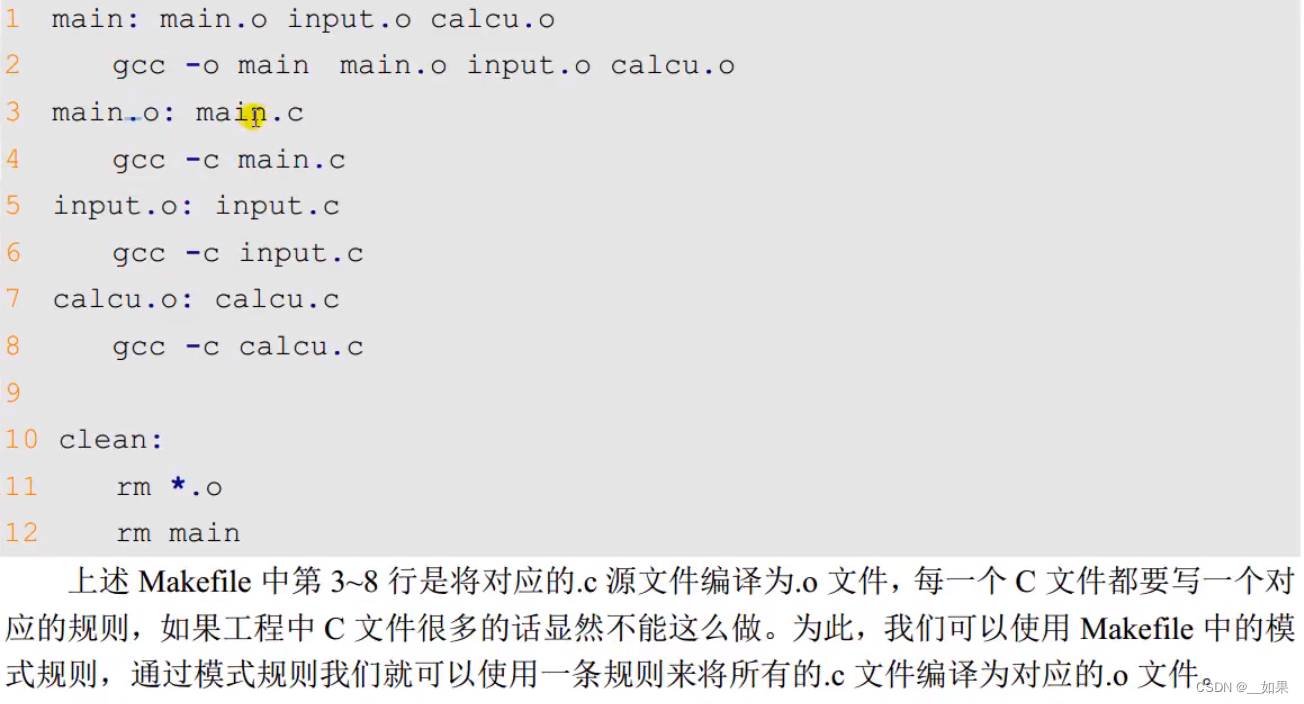


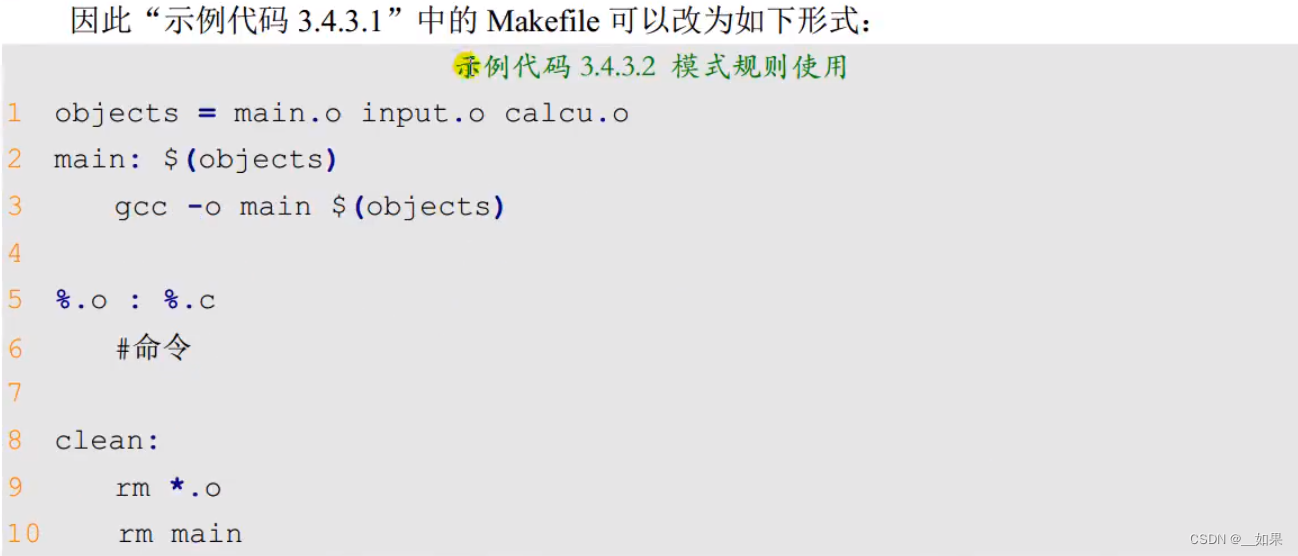
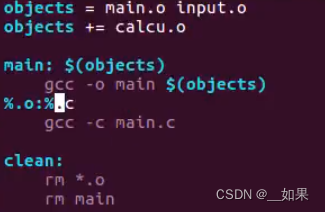
Makefile自动化变量

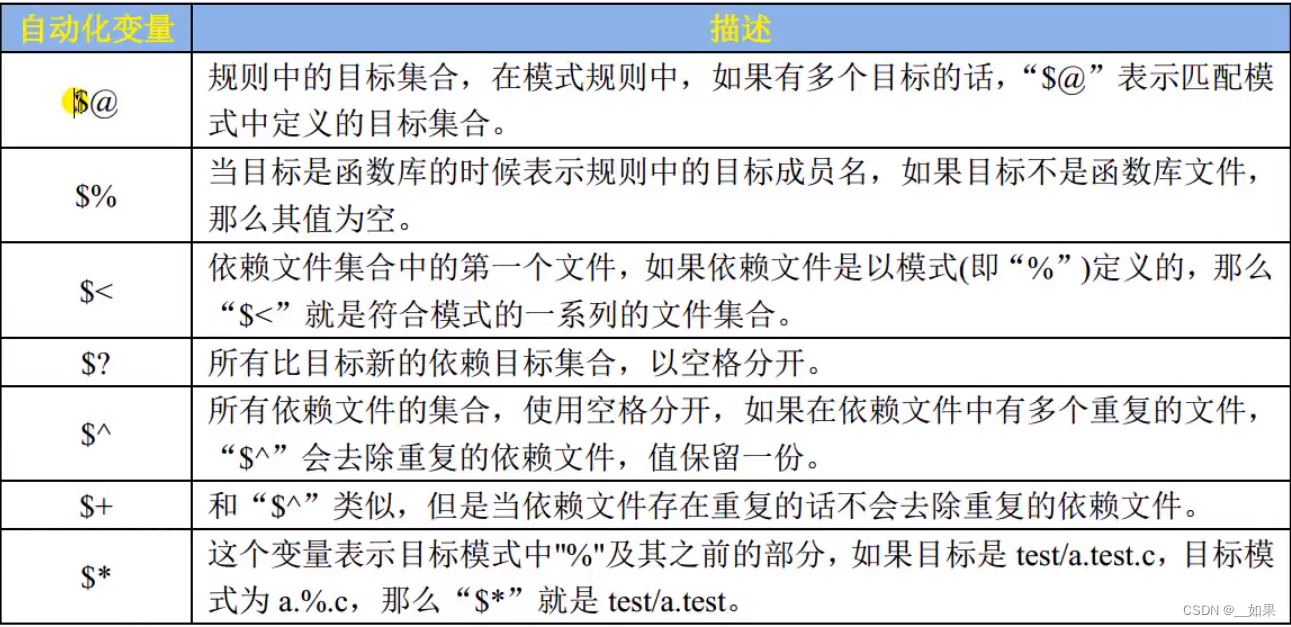
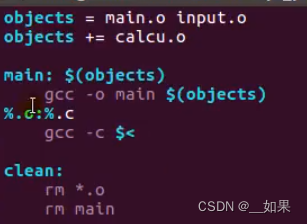
Makefile伪目标


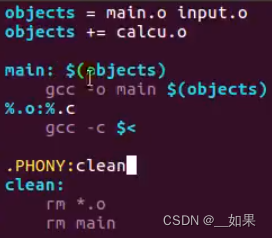
更改后:
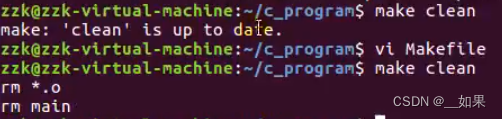
P18
Shell脚本入门
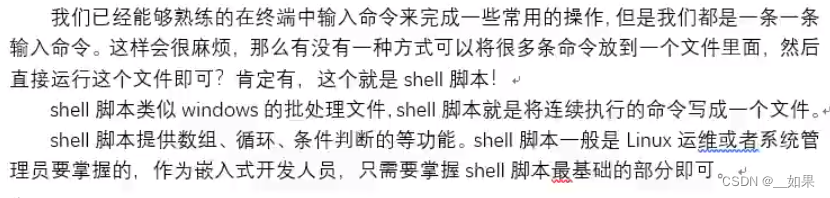

使用方法:
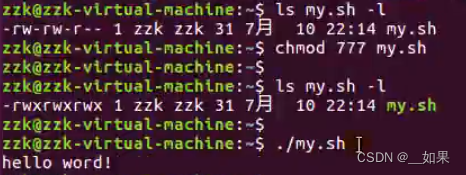
Shell脚本语法
交互式脚本
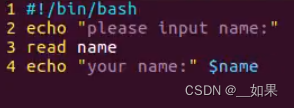
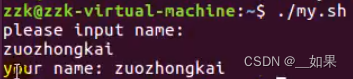


数值计算

test命令
用于查看文件是否存在、权限等信息,可以进行数值、字符、文件三方面的测试

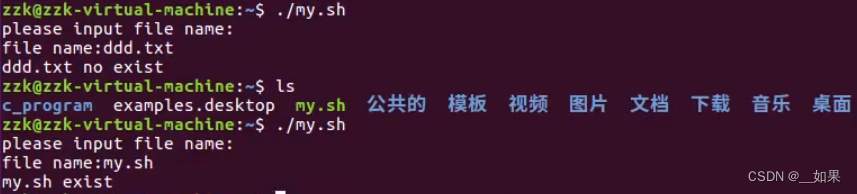
中括号判断符


变量也需要加 "" 是因为如果输入a b,此会认为输入变量其实是"b"
默认变量

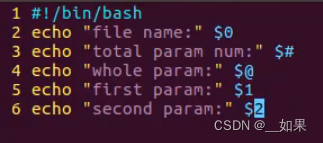
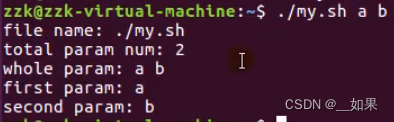
Shell条件判断
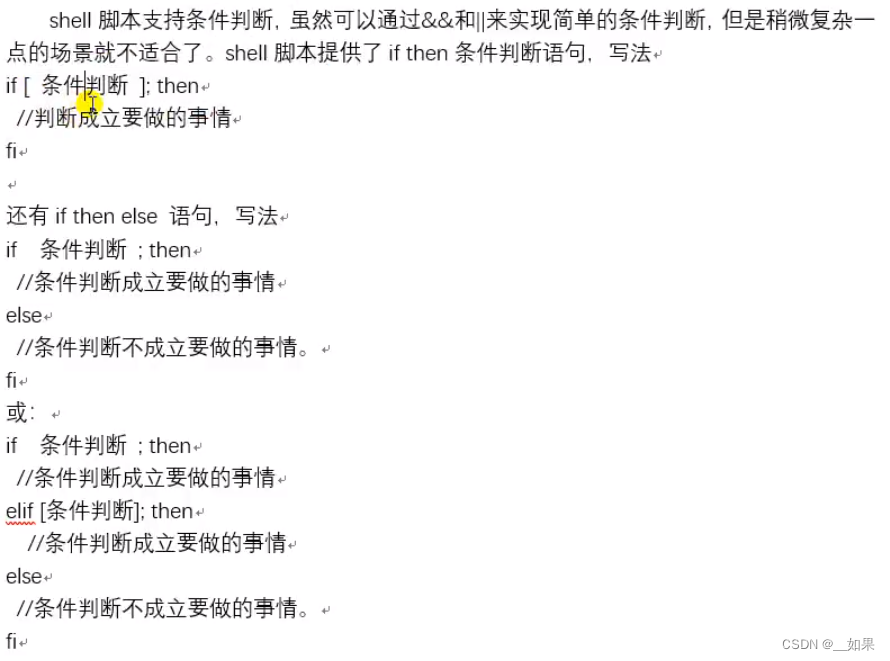
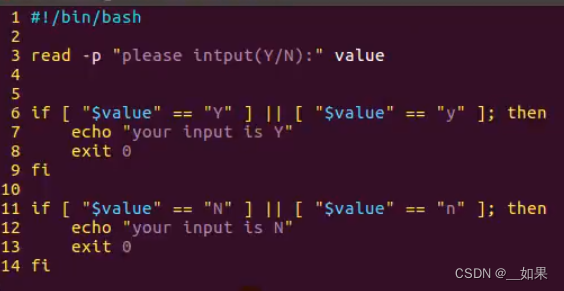
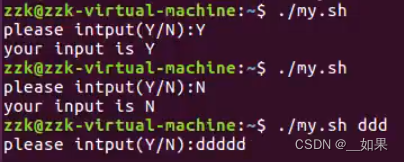

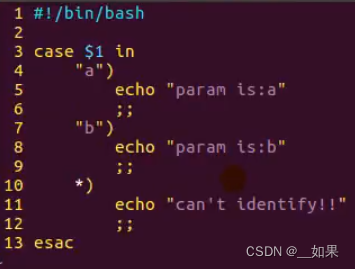
Shell函数
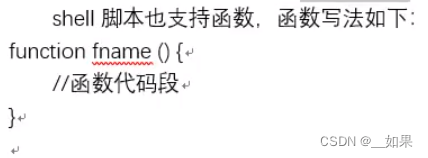
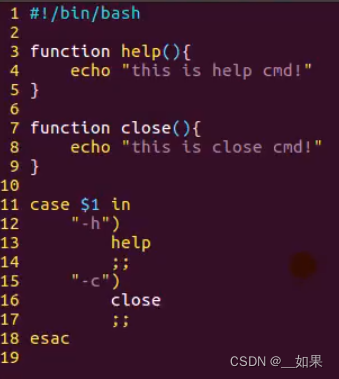
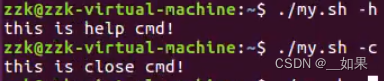
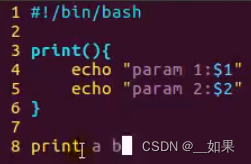

Shell循环
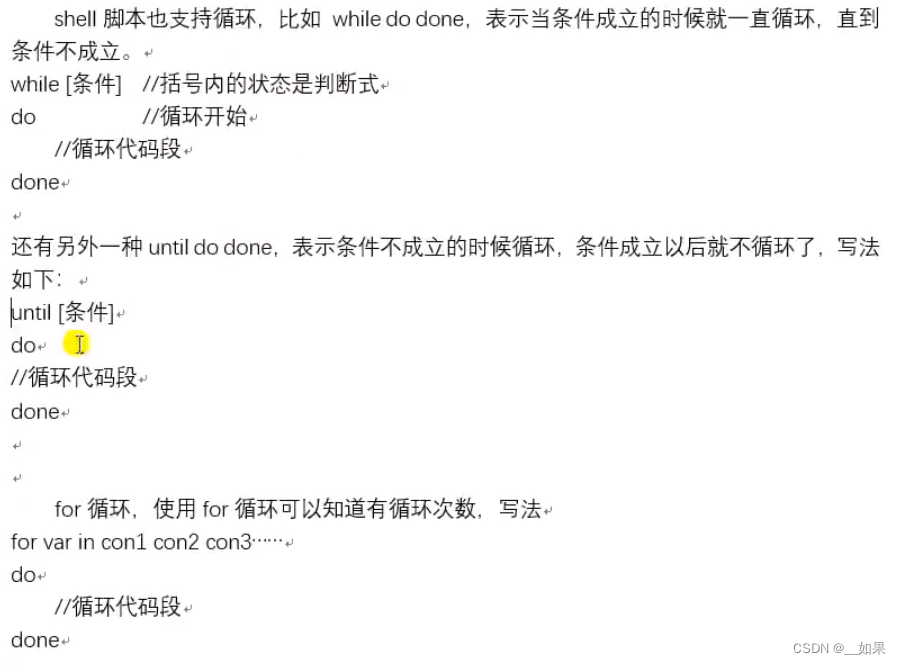
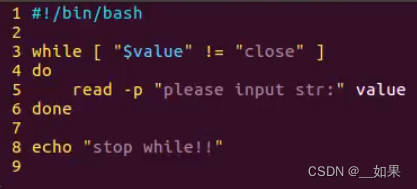
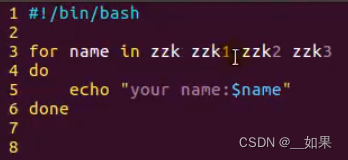
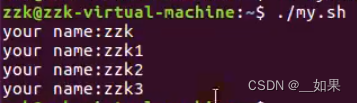

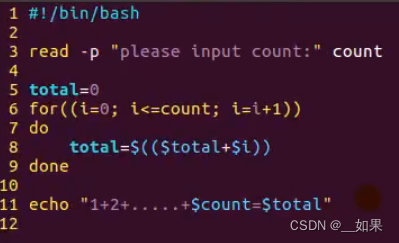

文章内容部分引用自:







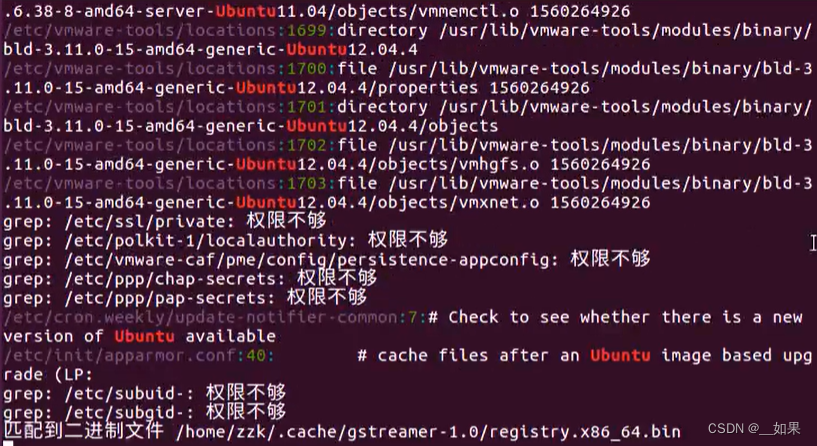














 6330
6330











 被折叠的 条评论
为什么被折叠?
被折叠的 条评论
为什么被折叠?








